Офіційна інтеграція Instagram та AsterilCRM
Процес підключення Instagram до AsterilCRM описаний у другій частині цієї статті
Можливості
Спілкування з клієнтом
Процес підключення Instagram до AsterilCRM
Питання та відповіді
✅ Надсилання фото перетягуванням
✅ Прискорення надсилання фото
✅ Відображення відповідального за чат
✅ Встановити чат непрочитаним
✅ Відображення аудіо та відео повідомлень
✅ Відповідальний за чат
Можливості
✅ Відповідати клієнту в Direct з месенджера AsterilCRM
✅ Автоматичне прикріплення тегів до чату Актуально!!
✅ Реакції на Instagram Stories
✅ Відображення повідомлень написаних Вами з телефону в месенджері AsterilCRM
✅ Можливість відповідати на коментарі під постами
✅ Відповіді клієнтам у Direct з коментаря
✅ Додати теги до чату
✅ Збережені відповіді
✅ Надсилання картинок
✅ Писати клієнту в Direct протягом 7 днів
✅ Відображення замовлень у чаті
✅ Посилання на чат з клієнтом у картці замовлення
✅ Нотатки
Спілкування з клієнтом
Для того, щоб з’явилася можливість відповідати клієнту, потрібно забрати чат на себе.
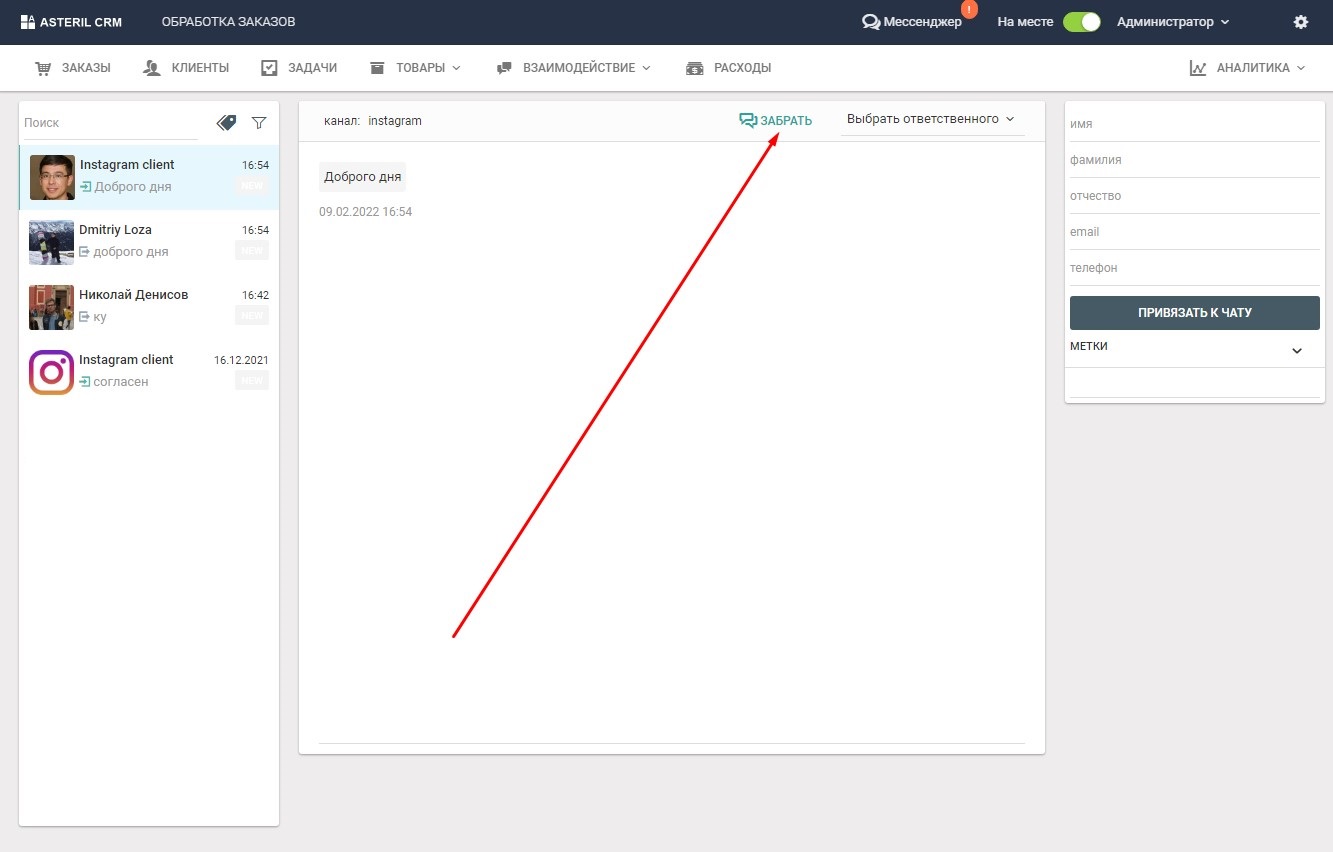
Якщо клієнт пише коментар під Вашим постом – йому можна відповісти на цей коментар
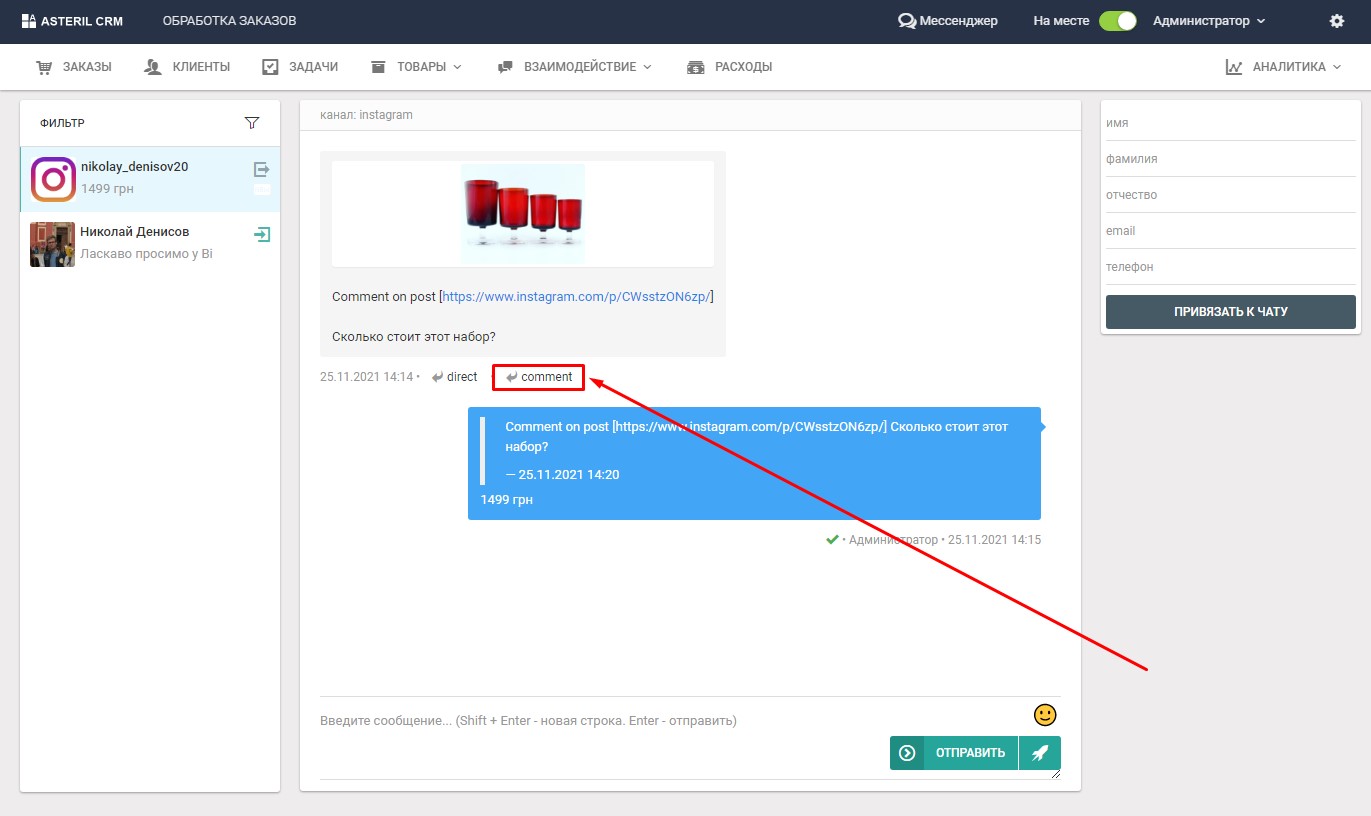
У відповідь на коментар також можна написати в Direct, а коли клієнт Вам відповість повідомлення прийде в той же чат
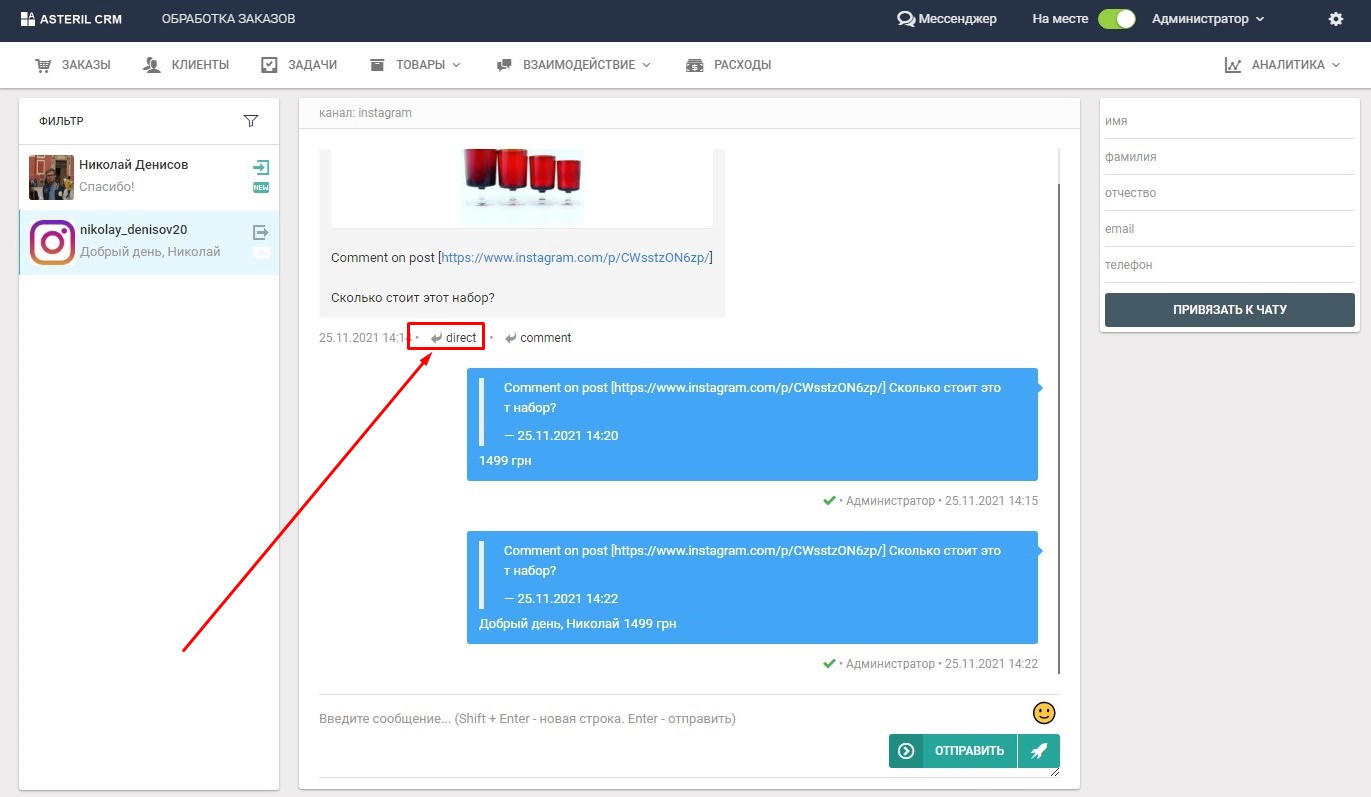
- Непрочитані повідомлення відображаються з плашкою “New”
- Коментарі та Direct від одного клієнта відображаються в одному чаті
- Навіть якщо Ви написали відповідь клієнту з Instagram він відобразиться у листуванні AsterilCRM
- З кожного коментаря можна надіслати лише одне повідомлення в Direct і це має бути текст
До чату можна прикріпити існуючого клієнта або створити нового
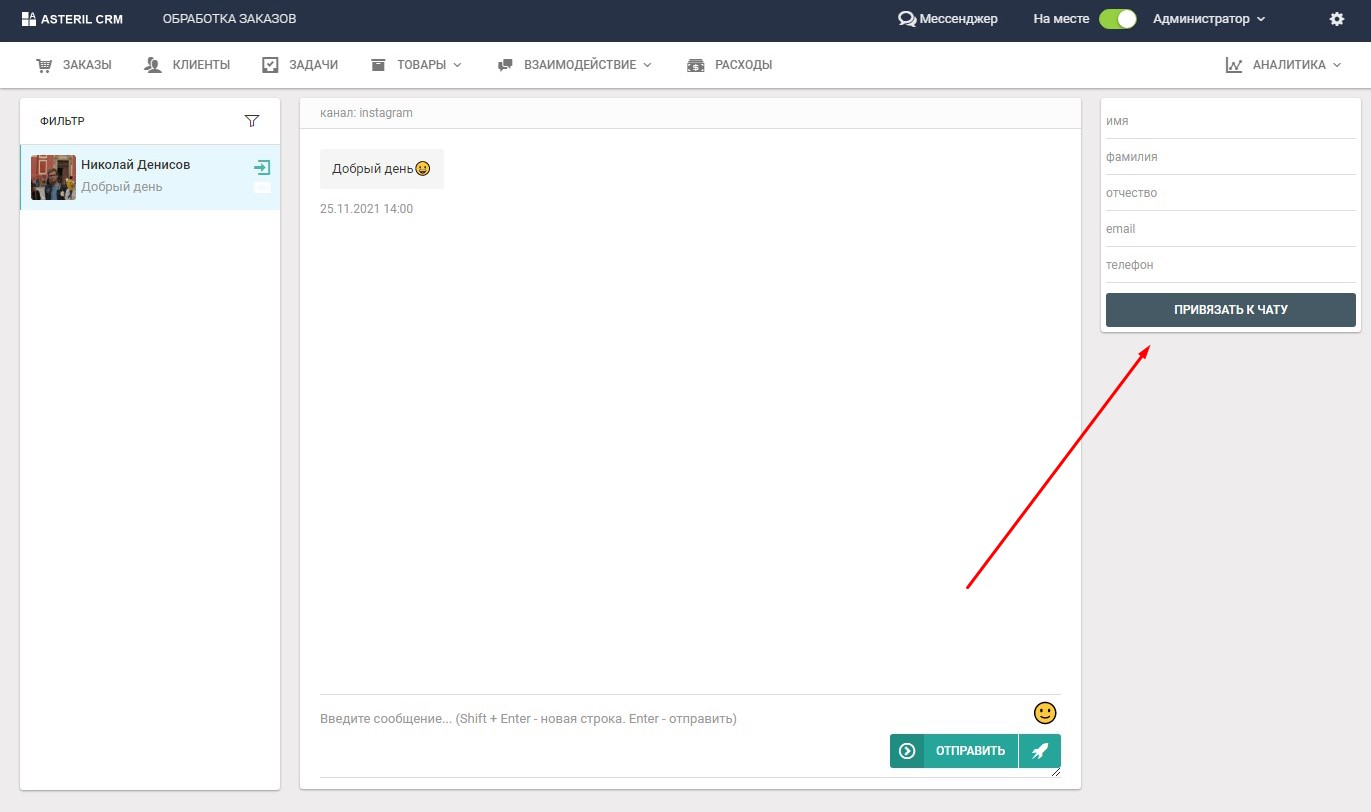
Після додавання клієнта на нього можна створити замовлення
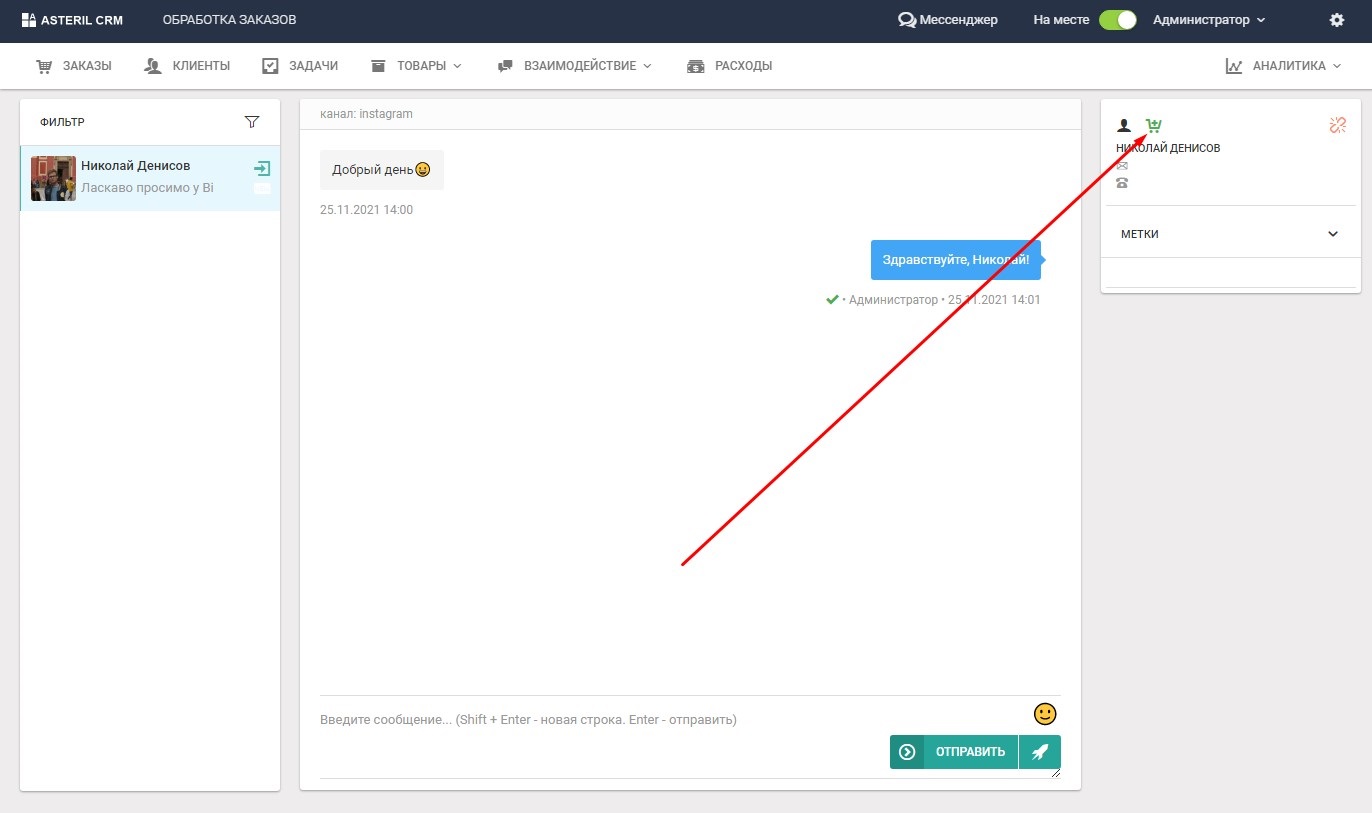
Всі замовлення, створені на даного клієнта, будуть відображатися у правій колонці
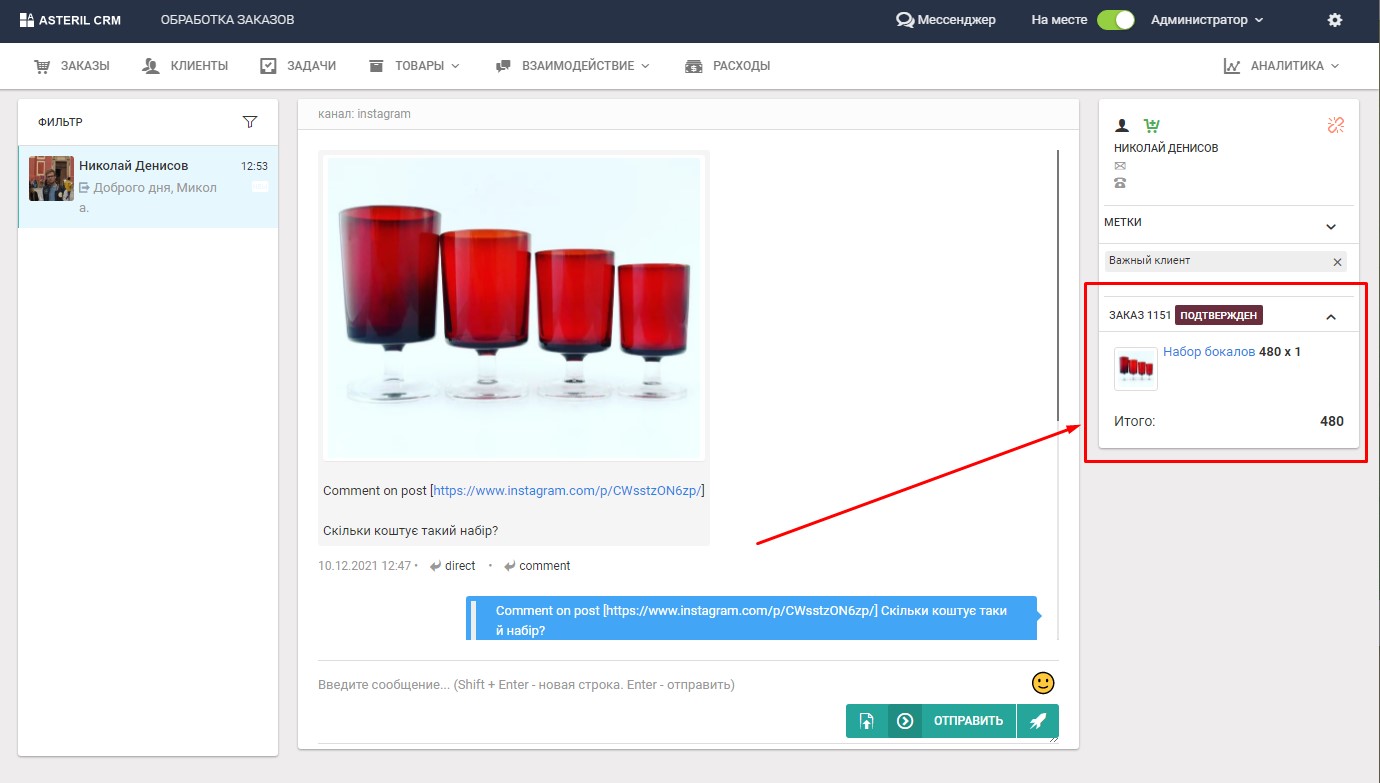
Для зручності використання до чатів можна додавати теги та здійснювати фільтрацію (по каналу, відповідальному, чати без відповіді, не прочитані, не прив’язані до картки клієнта, не закриті, без відповідального)
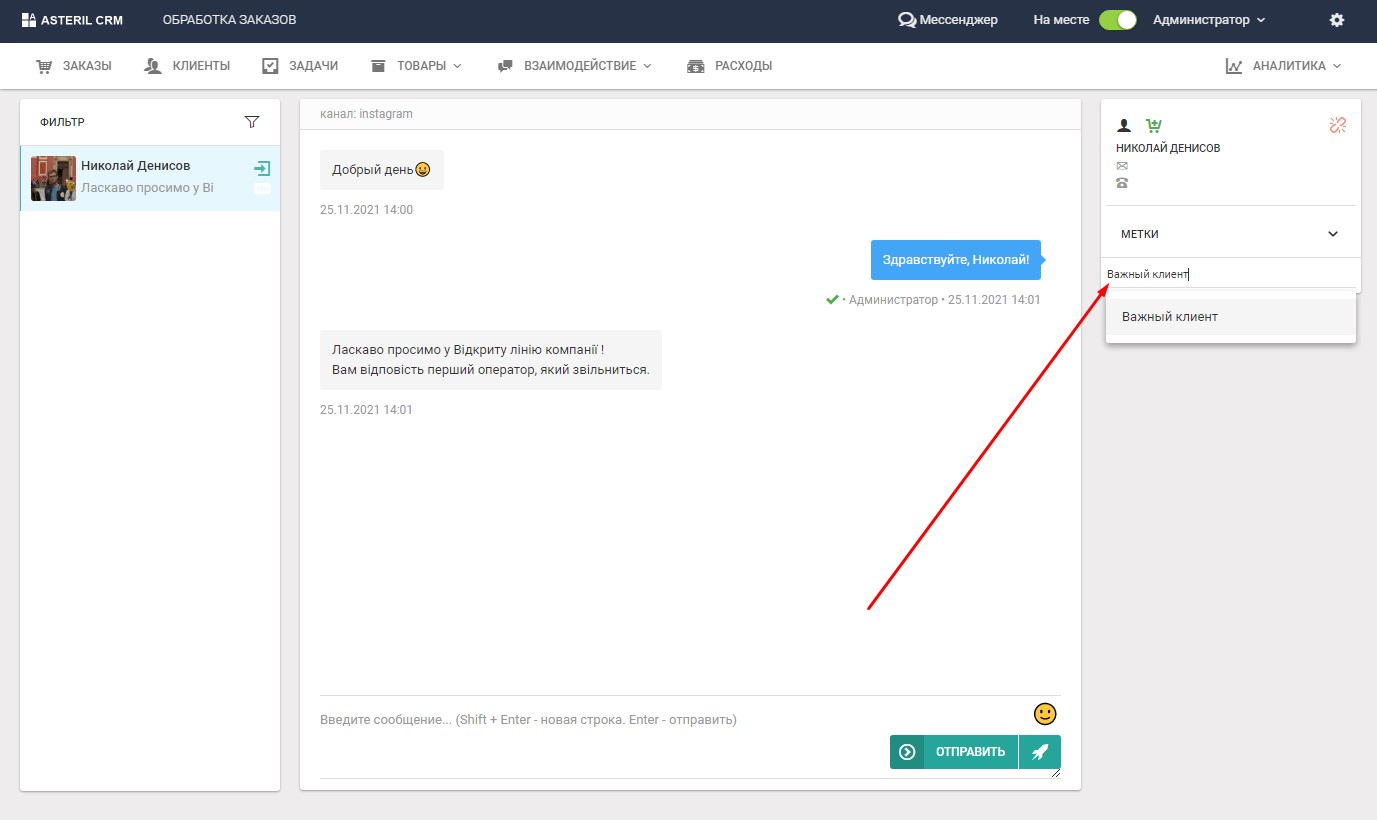
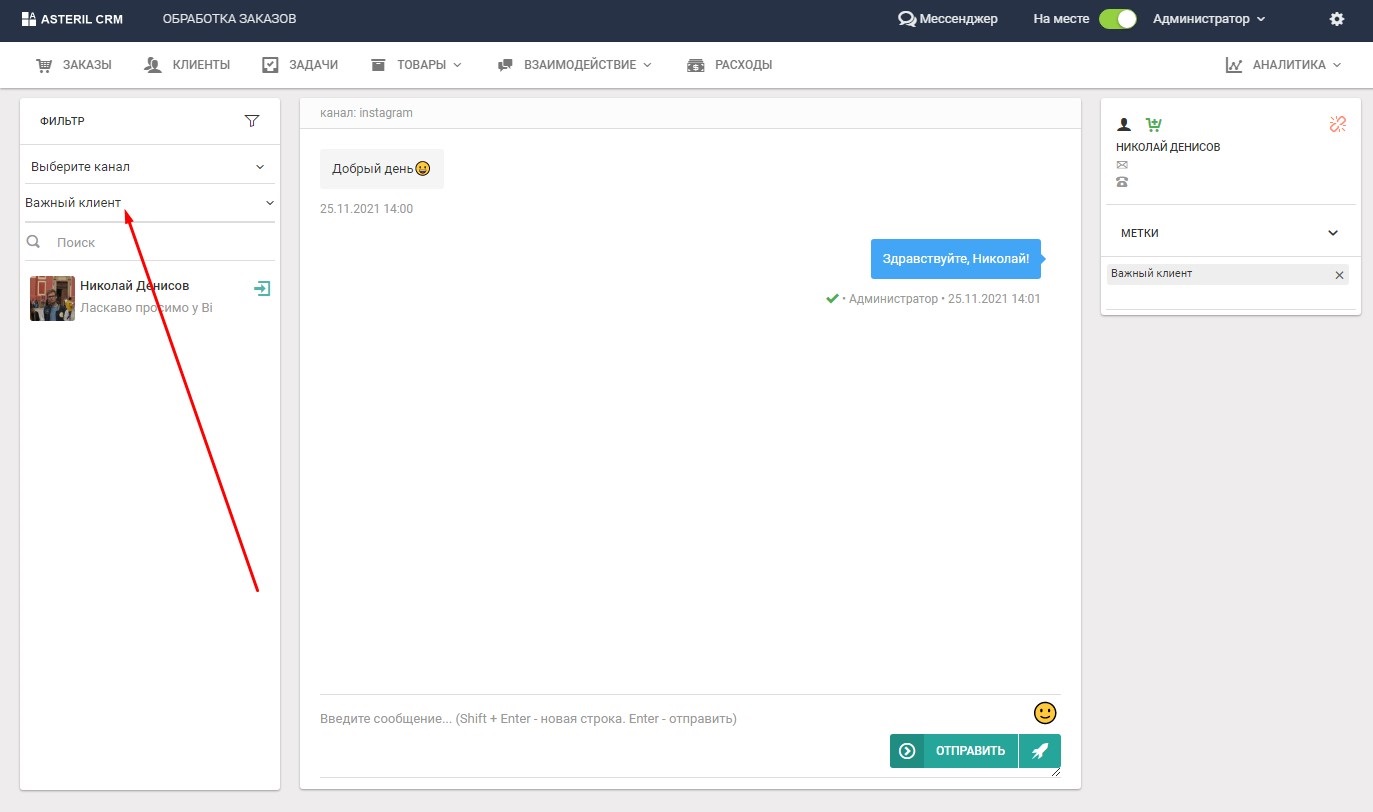
Якщо тег не прикріплений до жодного з чатів він видаляється зі списку
Є можливість додавати та використовувати швидкі відповіді
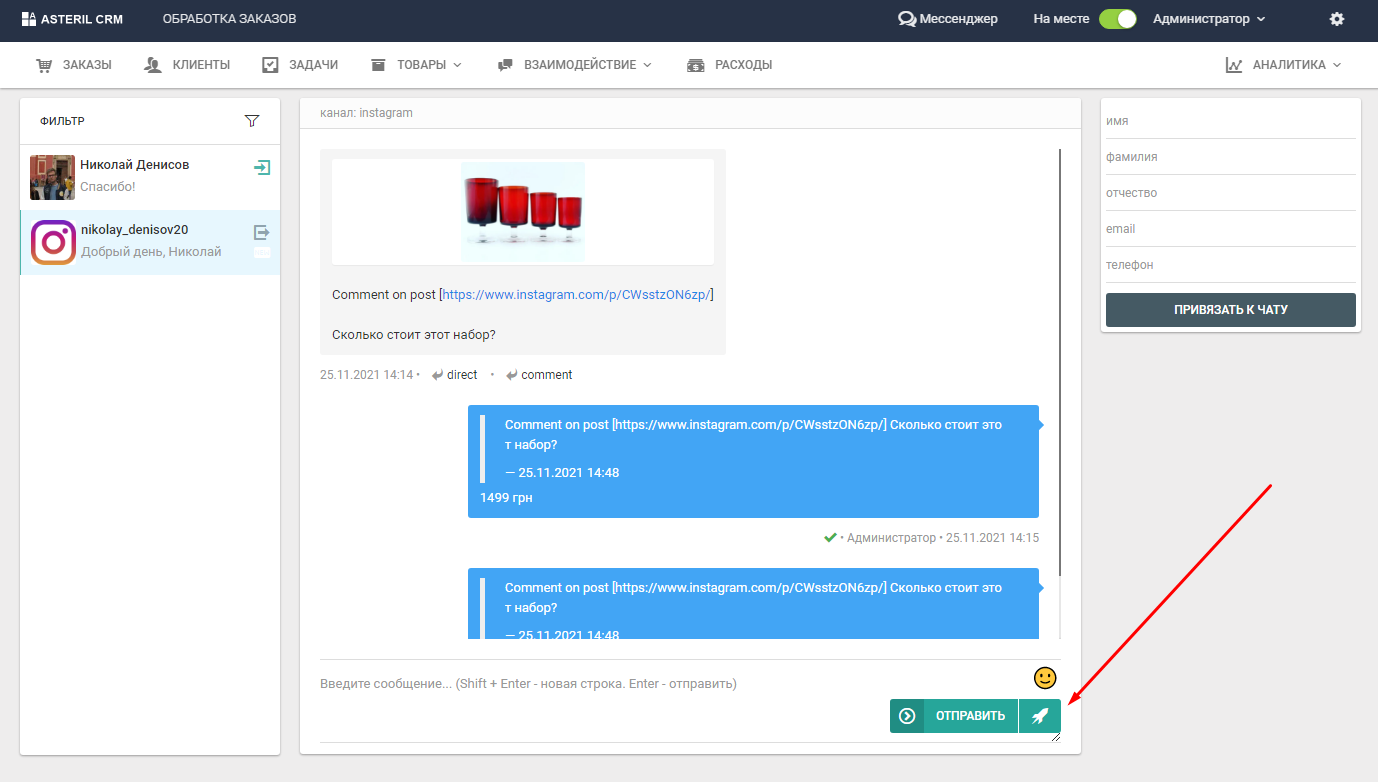
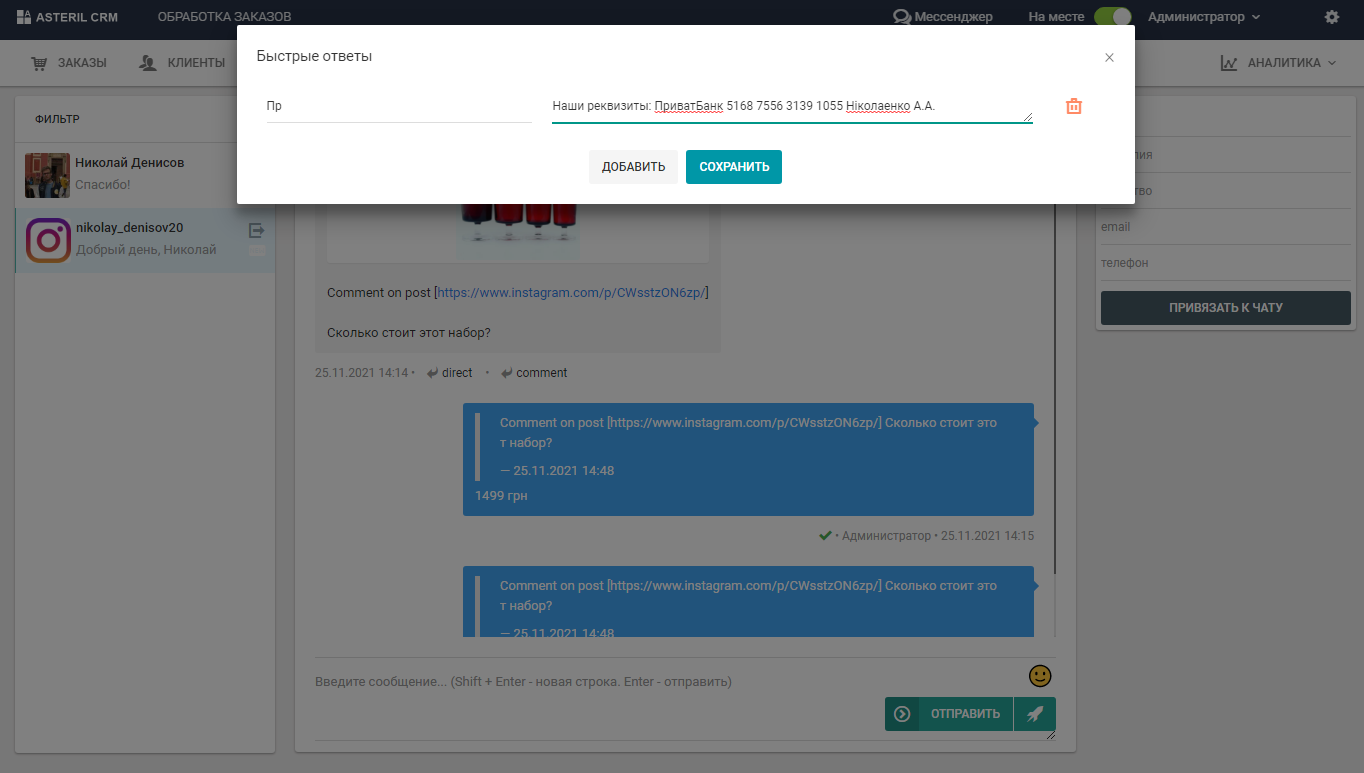
Починаючи вводити перші символи комбінації, система сама підкаже які є відповіді, які починаються з цих символів. Можна натиснути на клавіатурі стрілку вниз та Enter – і система відправить шаблон повідомлення
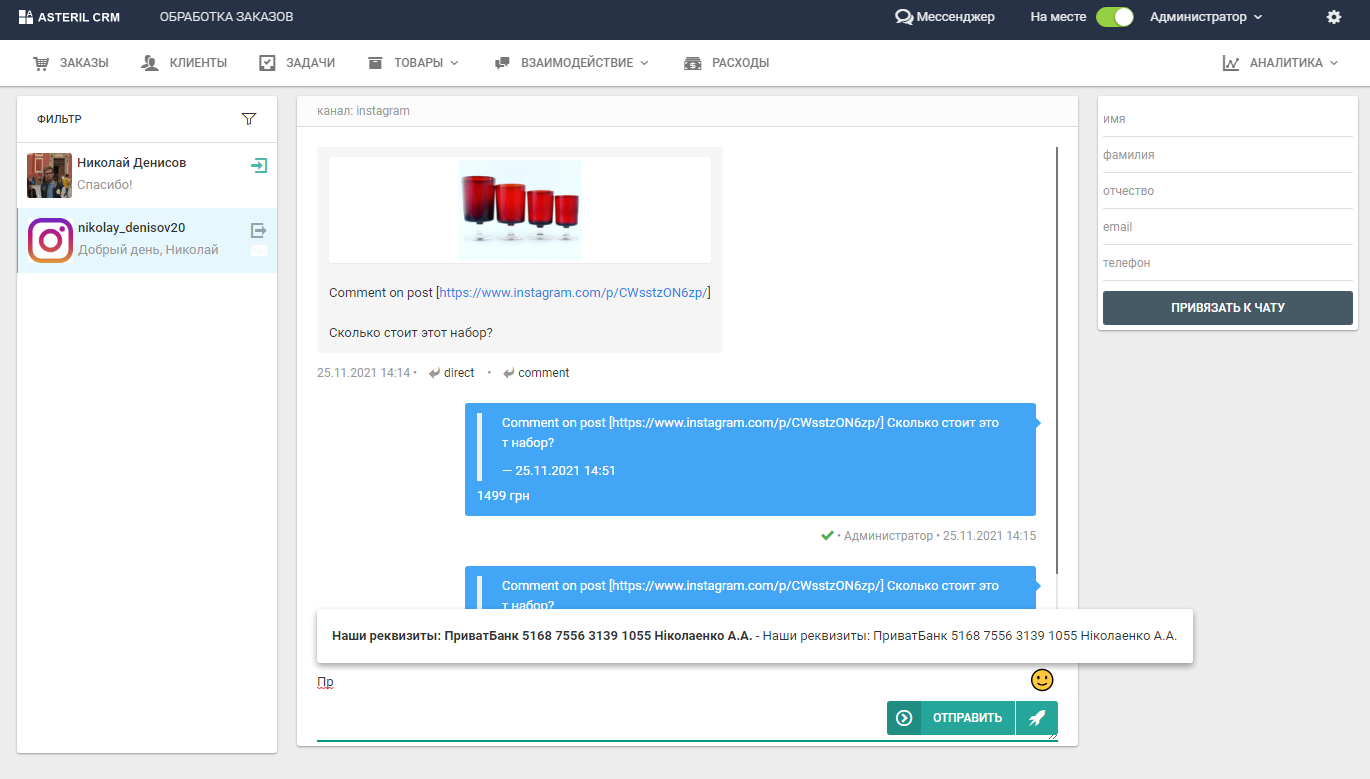
Якщо розмова з клієнтом завершена, можна натиснути кнопку Закрити. Закриття чатів можна використовувати надалі для зручної фільтрації не завершених переписок
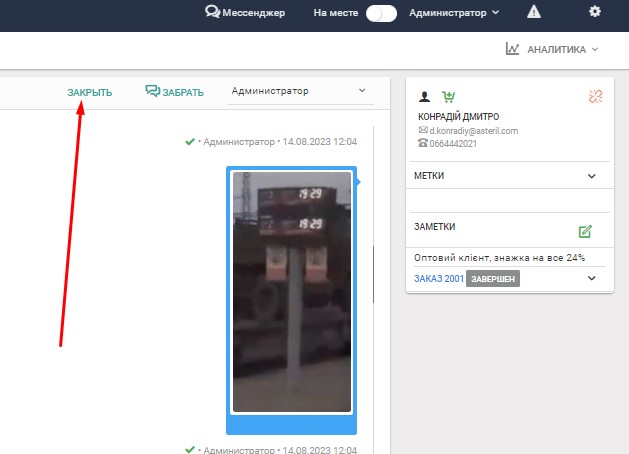
Автоматичне прикріплення тегів до чату
Питання з тим, що багато хто використовує в Instagram папки Основні та Загальні для поділу просто чатів і чатів за якими потрібно створити замовлення за рахунок тегів. Система може автоматично додати тег до чату незалежно від того чи відповідали Ви з Instagram з телефону або з CRM
Для чого: якщо іноді відповідаєте не з CRM, а з Instagram можна в 2 кліки відфільтрувати чати за якими потрібно створити замовлення
Опис: При оформленні замовлення зазвичай надсилається шаблонне повідомлення з реквізитами або подібне і система на основі відправленого тексту автоматично прив’яже в CRM тег до цього чату незалежно від того, чи надіслано це повідомлення з Instagram або CRM. Після цього в CRM можна відфільтрувати по тегах необхідні чати та створити на них замовлення.
Як це зробити: Зайти в месенджер і натиснути кнопку швидких відповідей. Заповнити швидкі відповіді якщо потрібно і в колонці автотег вказати який потрібно прикріпити тег, якщо буде відправлено це повідомлення
Важливо: теги прикріплюються за частковою відповідністю: якщо у швидкій відповіді буде слово “реквізити”, то до всіх чатів у яких є дане слово прикріплюватиметься відповідний тег
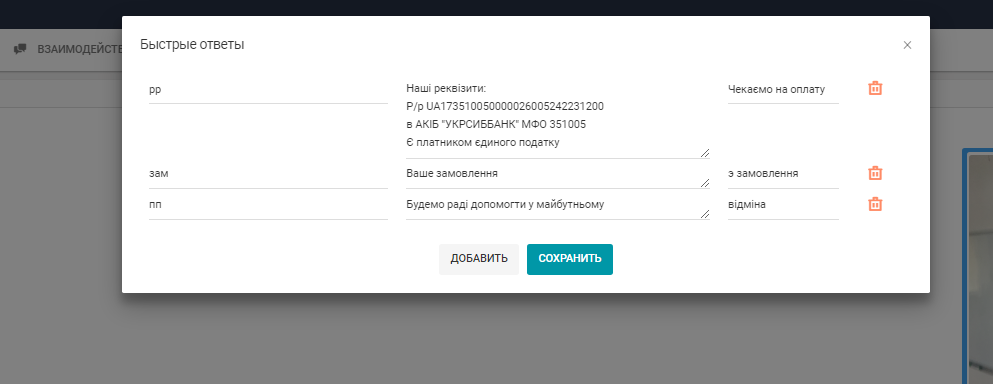
Для відправки фото потрібно натиснути на кнопку завантаження файлу праворуч від “Надіслати” або просто перетягнути потрібні файли у вікно чату
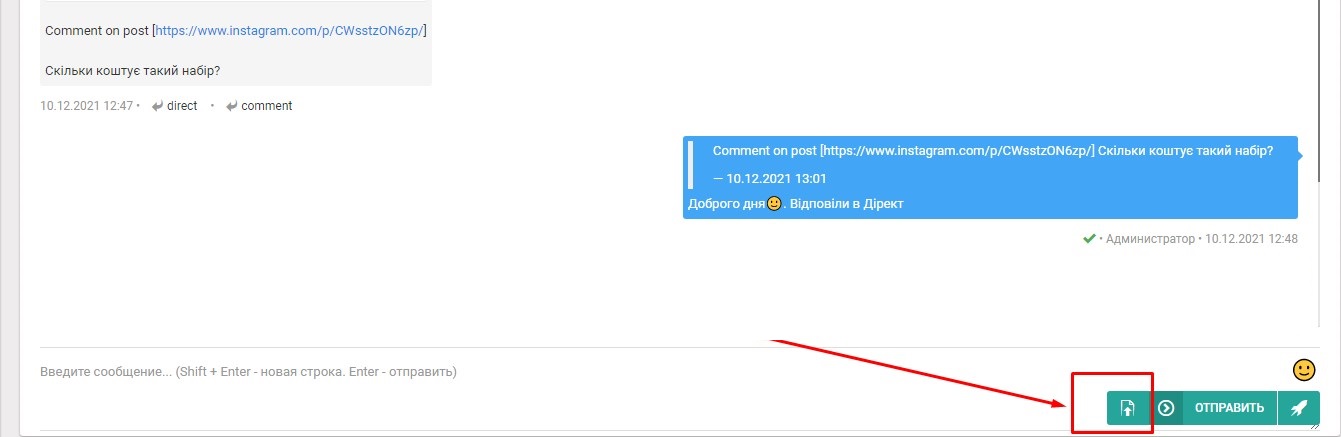
Якщо замовлення створено на клієнта, у якого є чат, Ви можете перейти в чат з цим клієнтом прямо з картки замовлення. Така можливість є і у картці клієнта
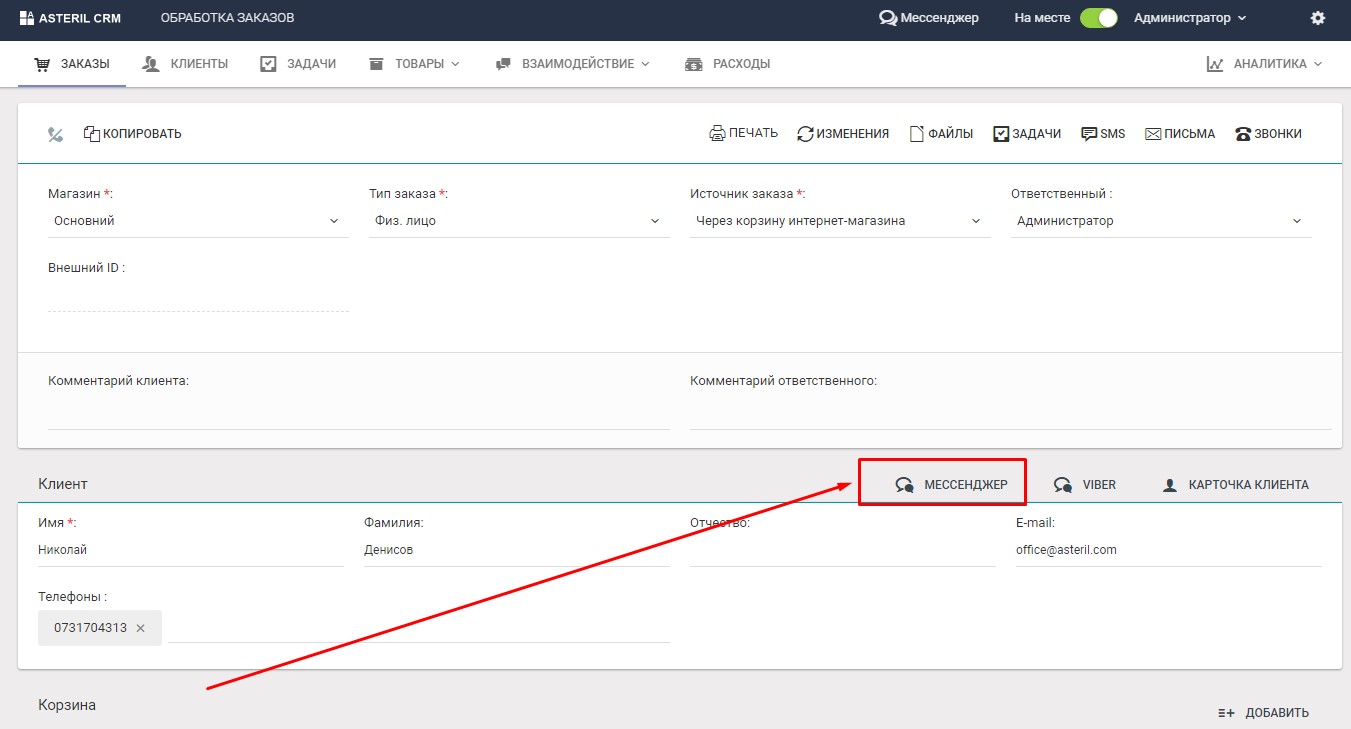
Пошук
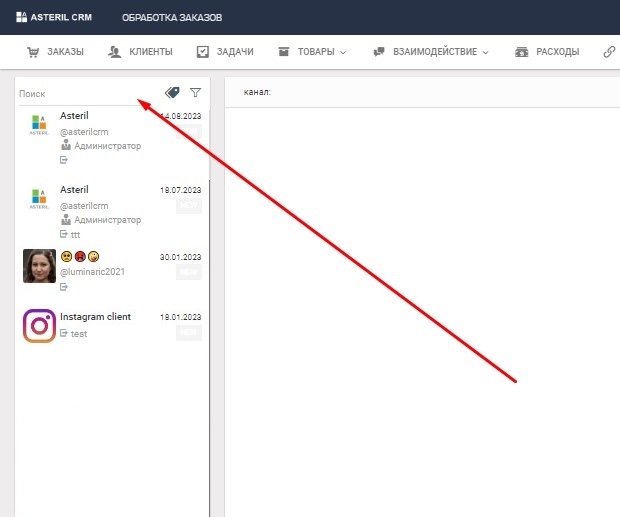
У системі можна здійснювати пошук за текстом листування, а якщо спочатку поставити знак @ – система шукатиме чати з відповідним ім’ям користувача (Username)
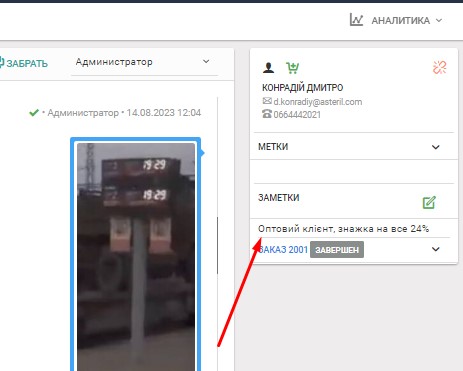
Підключення облікового запису Instagram до AsterilCRM
Для підключення месенджера Instagram необхідно:
🔹 перевірити чи включений бізнес-аккаунт Instagram
🔹 підключити аккаунт до сторінки Facebook
🔹 дозволити в налаштуваннях Instagram обмін повідомленнями
Якщо всі пункти виконані можна переходити до налаштувань в AsterilCRM
Як переключити звичайний Instagram на бізнес-аккаунт:
Зайдіть у профіль Instagram із мобільного телефону.
Натисніть ![]() у правому верхньому кутку екрана і виберіть Установки та конфіденційність (Settings)
у правому верхньому кутку екрана і виберіть Установки та конфіденційність (Settings)
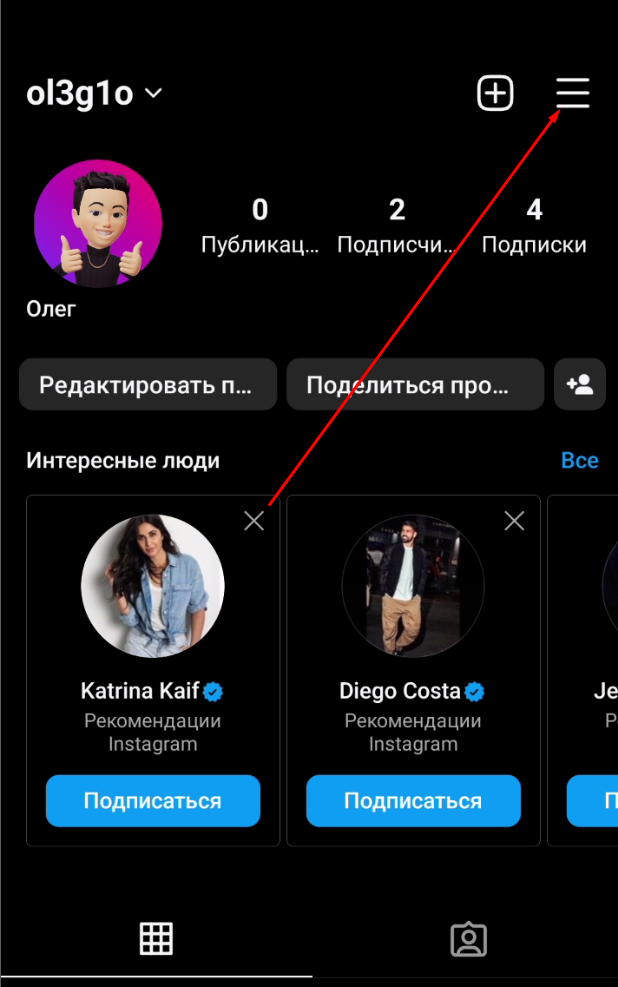
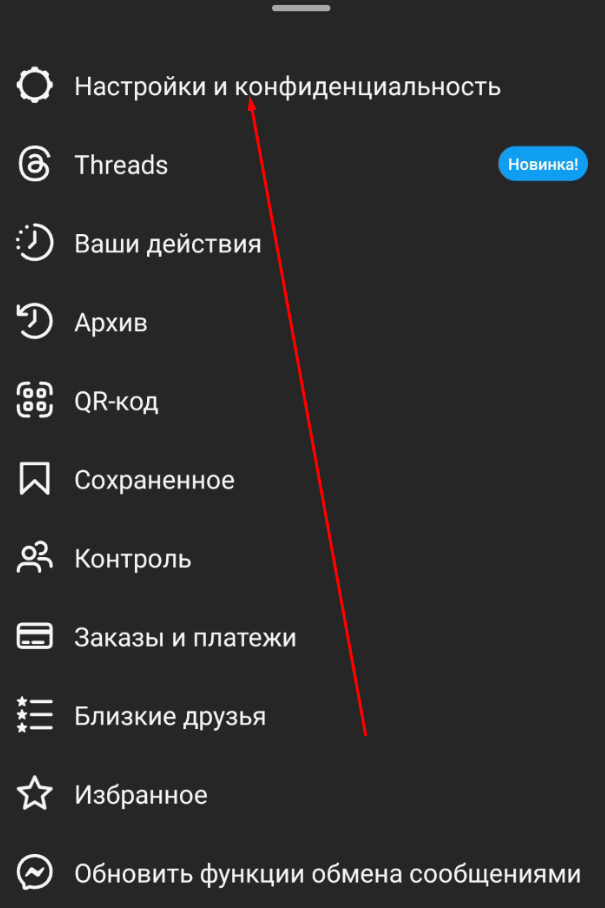
Дальше в поиске пишем “аккаунт” и выбираем пункт “Переключится на профессиональный аккаунт” и проходим путь настройки.
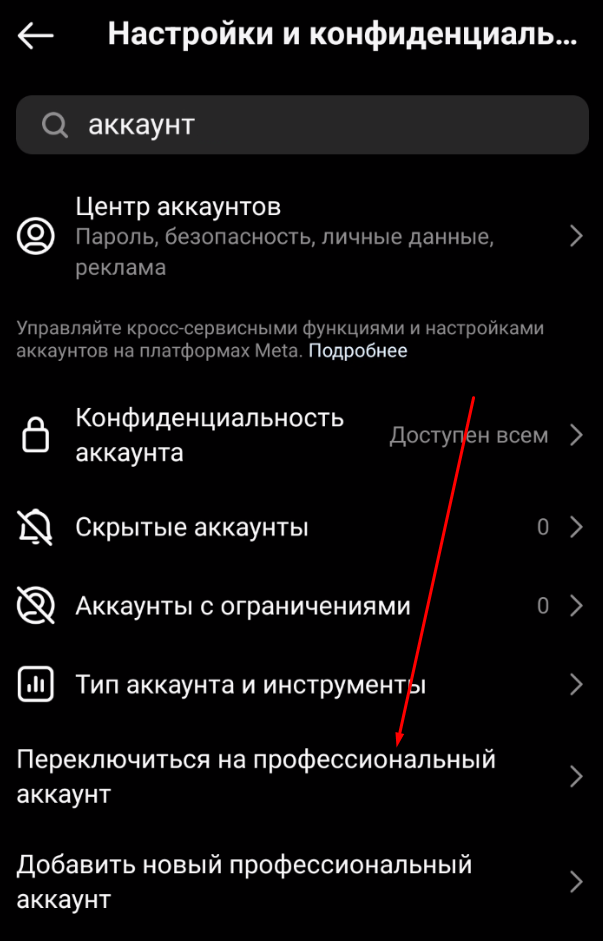
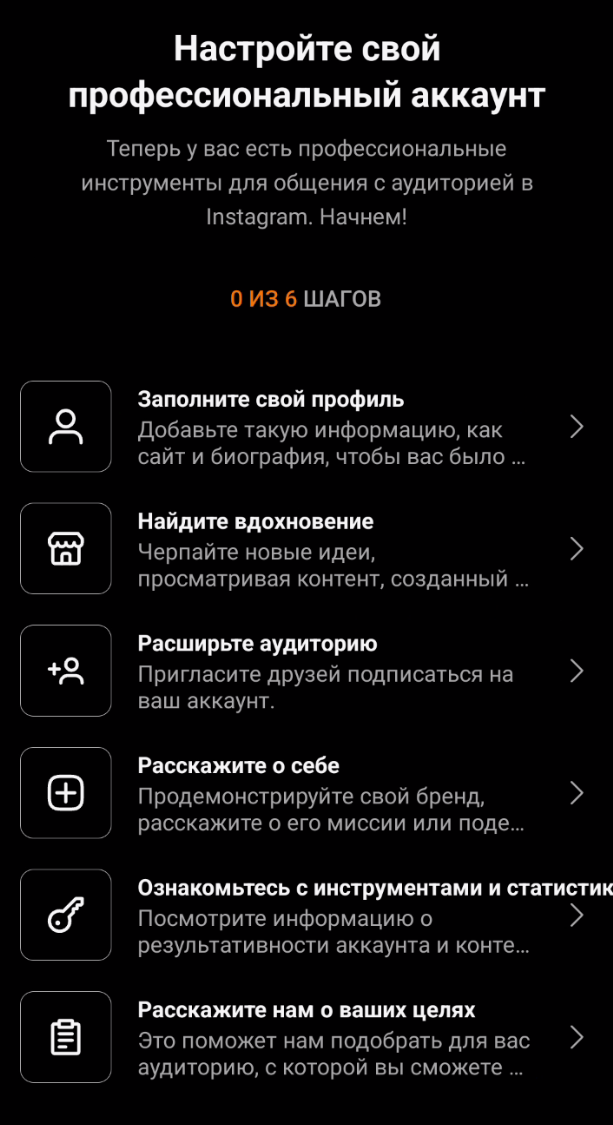
Детальніше https://www.facebook.com/business/help/5029819232355
Як підключити Instagram до Facebook-сторінки
Зайдіть до Вашого облікового запису Facebook і перейдіть до розділу «Сторінки»
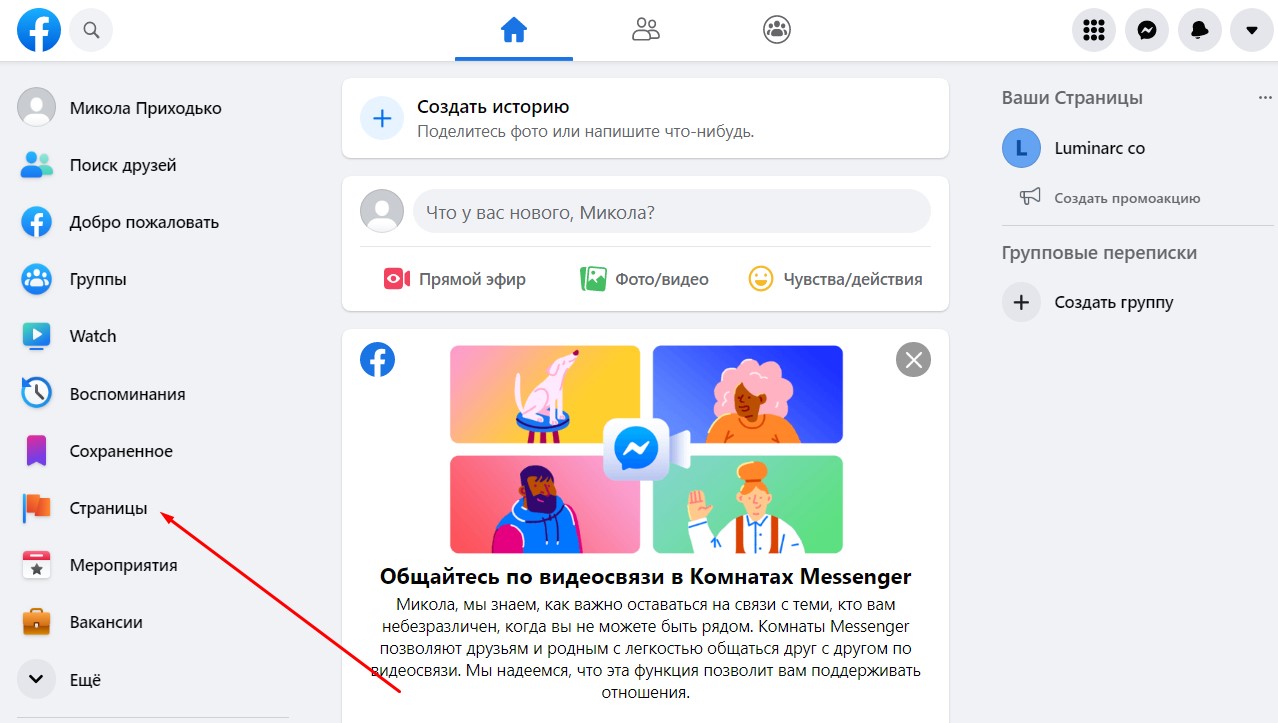
Виберіть сторінку, до якої Ви бажаєте підключити Instagram або створіть нову
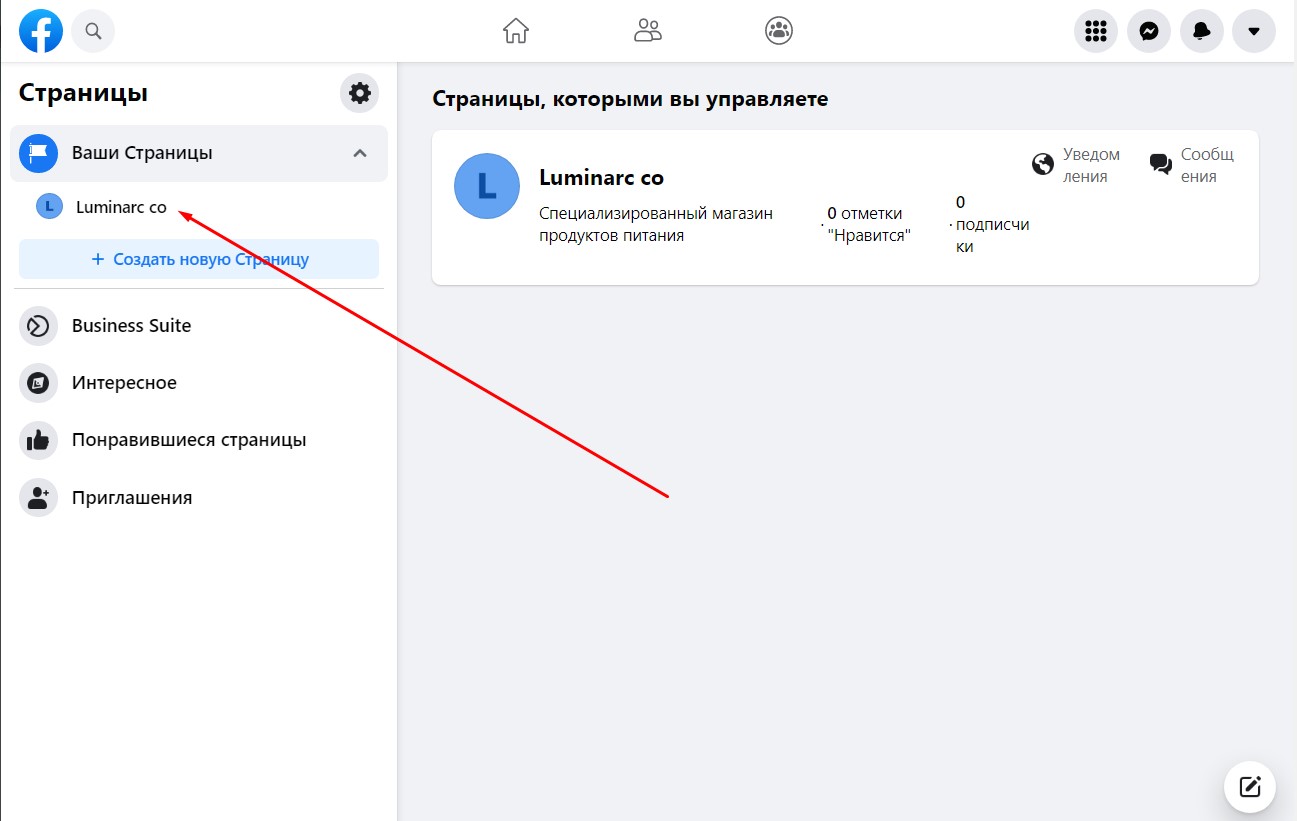
Перейдіть до розділу налаштування
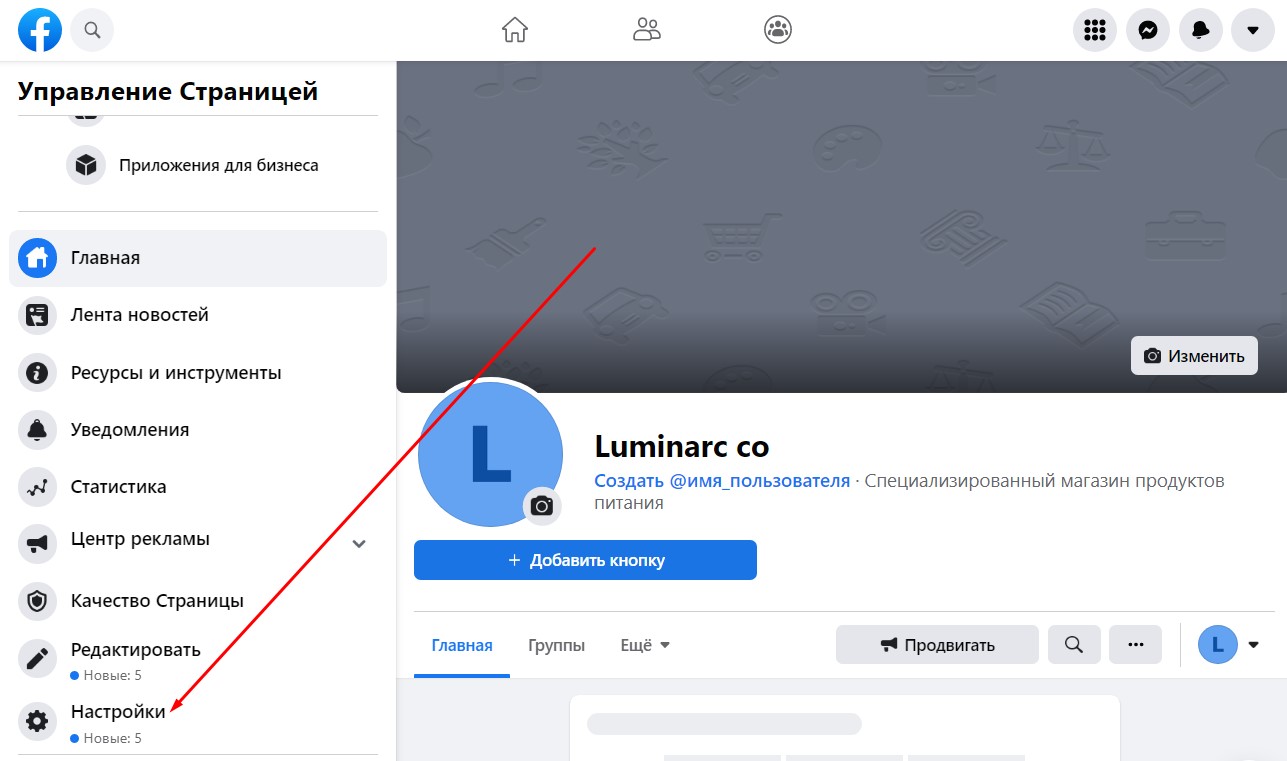
Виберіть розділ Instagram
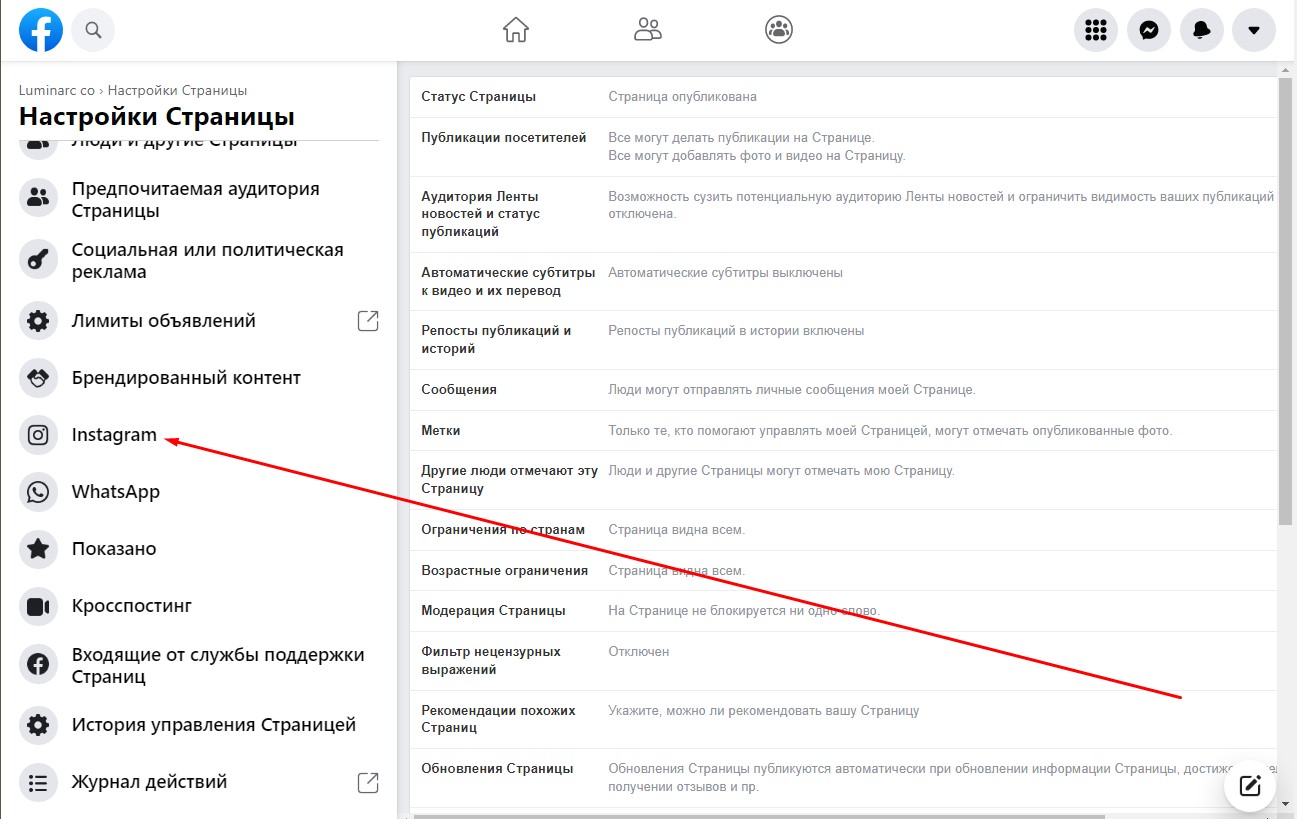
У правій частині натисніть на кнопку «Підключити обліковий запис»
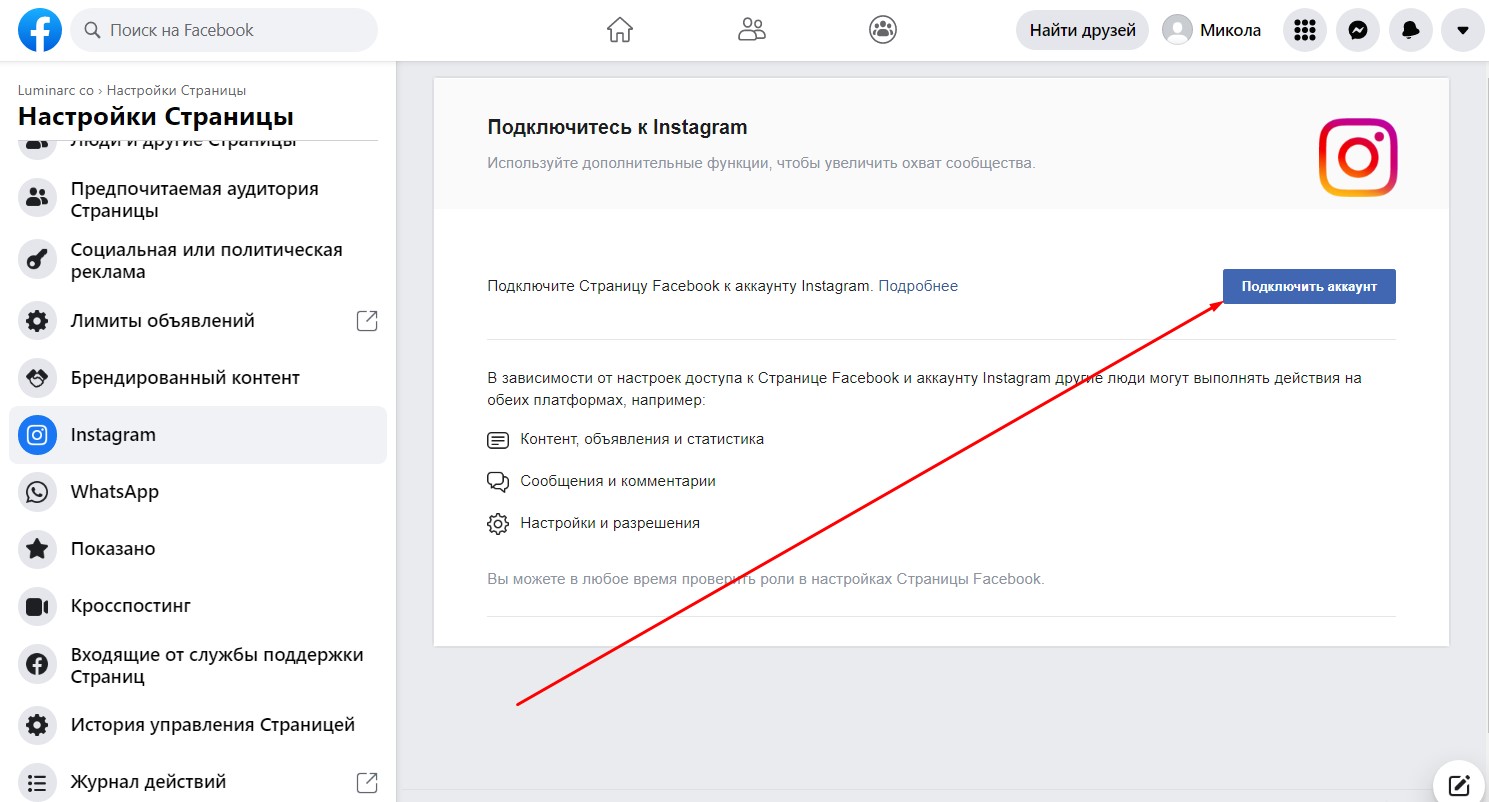
Натисніть кнопку «Продовжити»
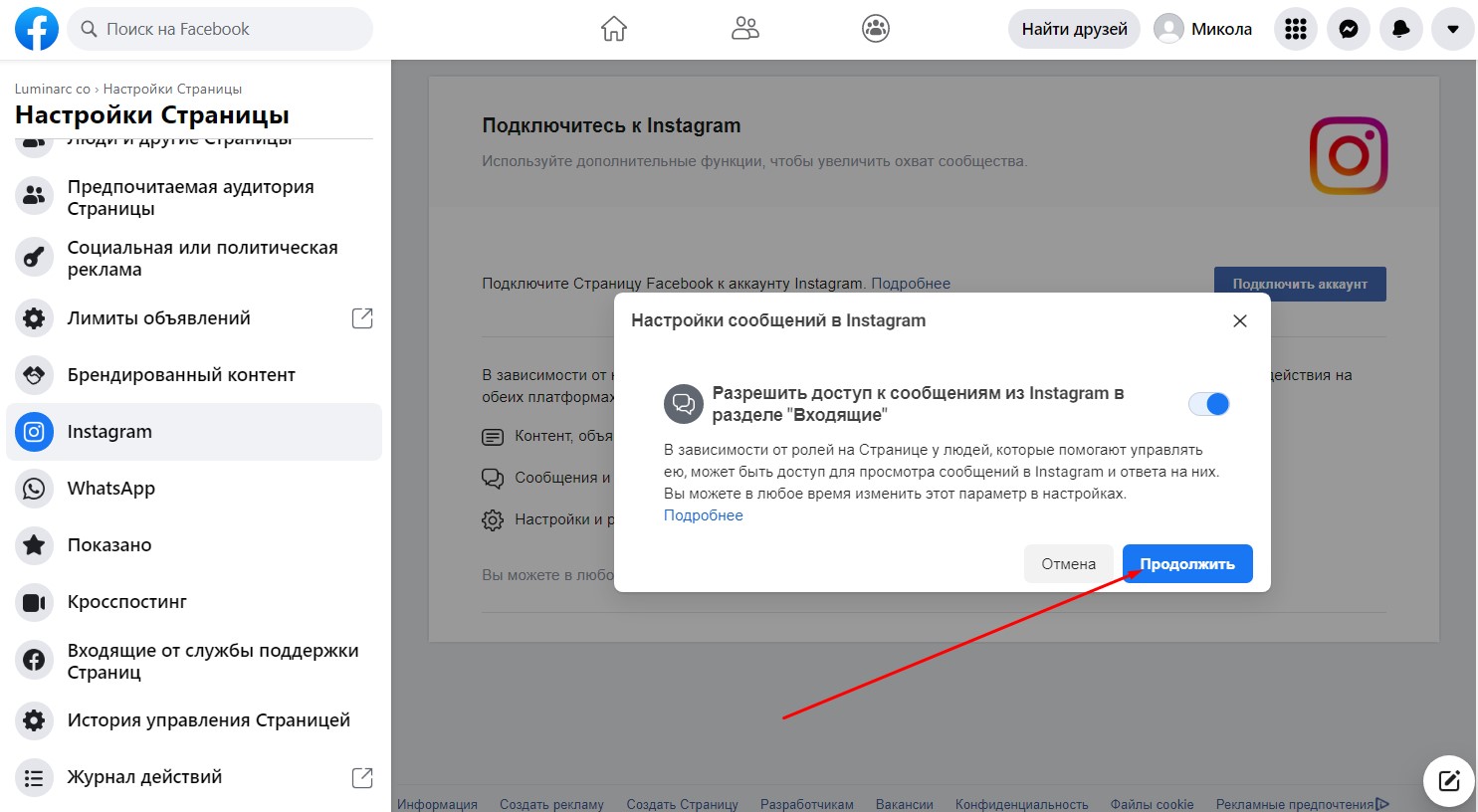
Готово!
Дозволити в налаштуваннях Instagramобмін повідомленнями
Зайдіть у профіль Instagram із мобільного телефону.
Натисніть ![]() у верхньому правому куті екрана та виберіть Установки та конфіденційність (Settings)
у верхньому правому куті екрана та виберіть Установки та конфіденційність (Settings)
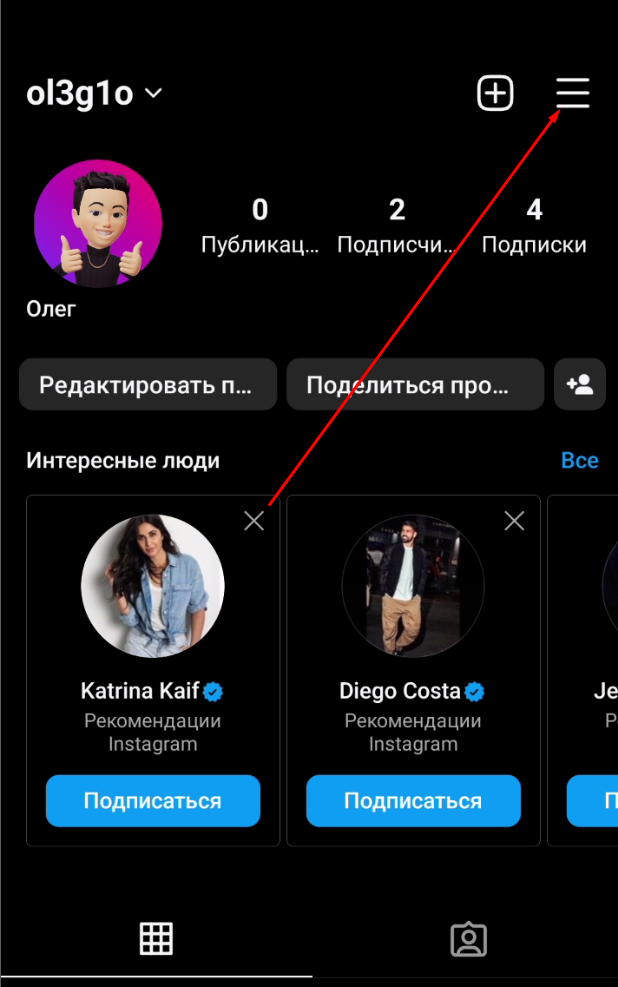
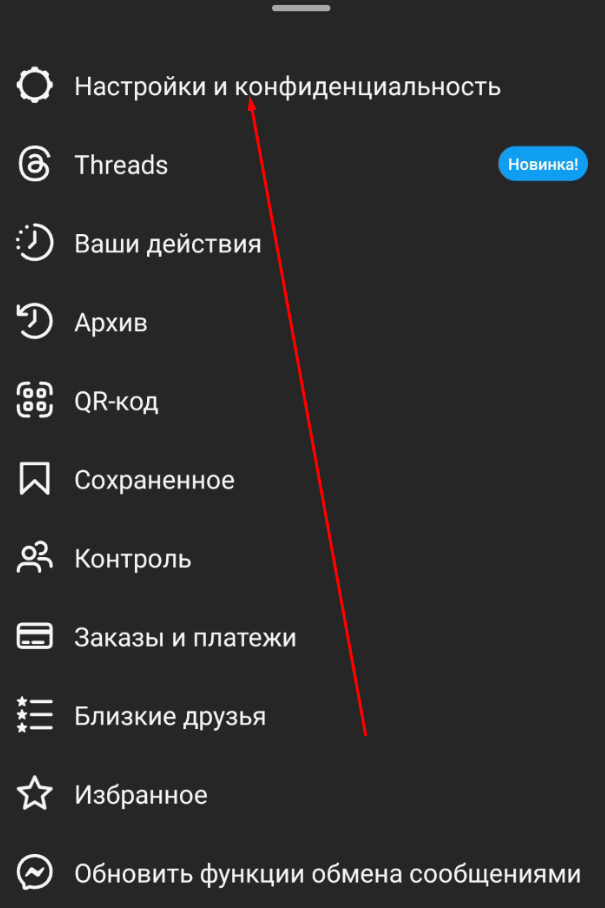
Далі в пошуку пишемо наступне повідомлення “Повідомлення та відповіді на історії” та натискаємо на відповідний пункт

Далі вибираємо пункт “Керувати повідомленнями”
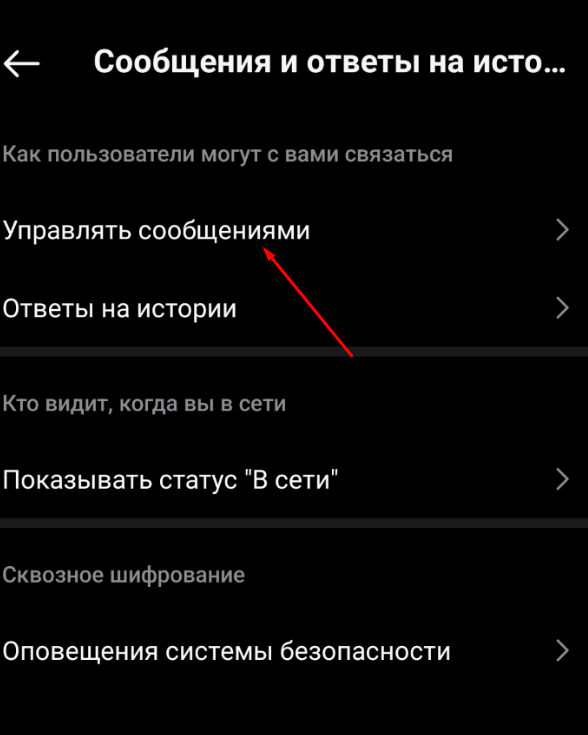
і змінюємо положення на перемикачі у пункту “Дозволити доступ до повідомлень”
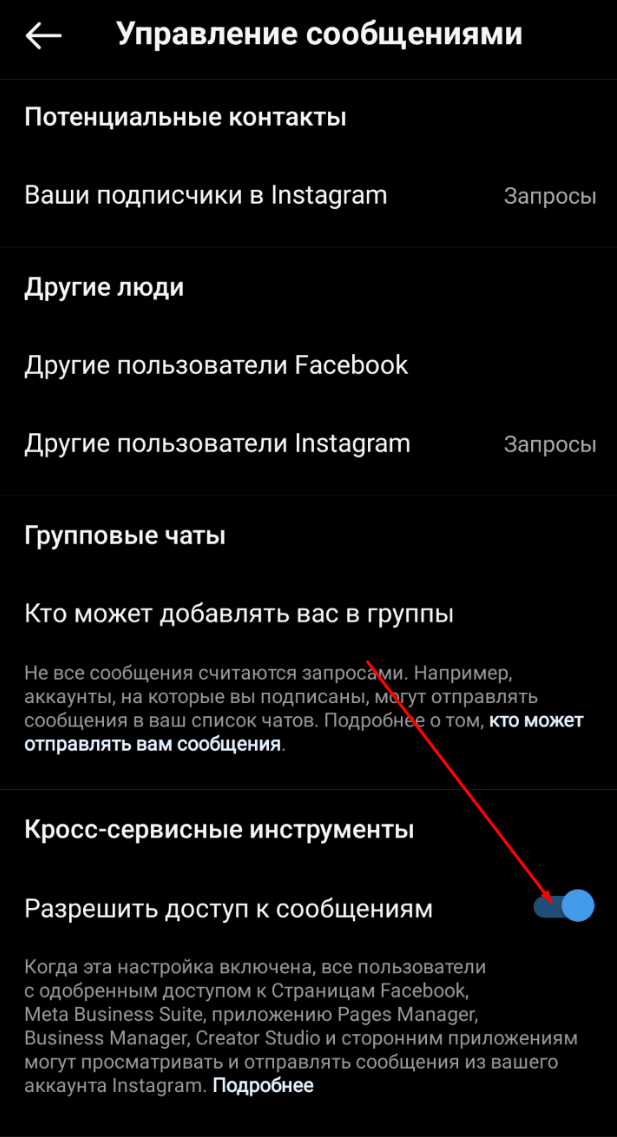
Налаштування в AsterilCRM
Зайдіть в розділ Адміністрування → Інтеграції → Месенджер → Канали
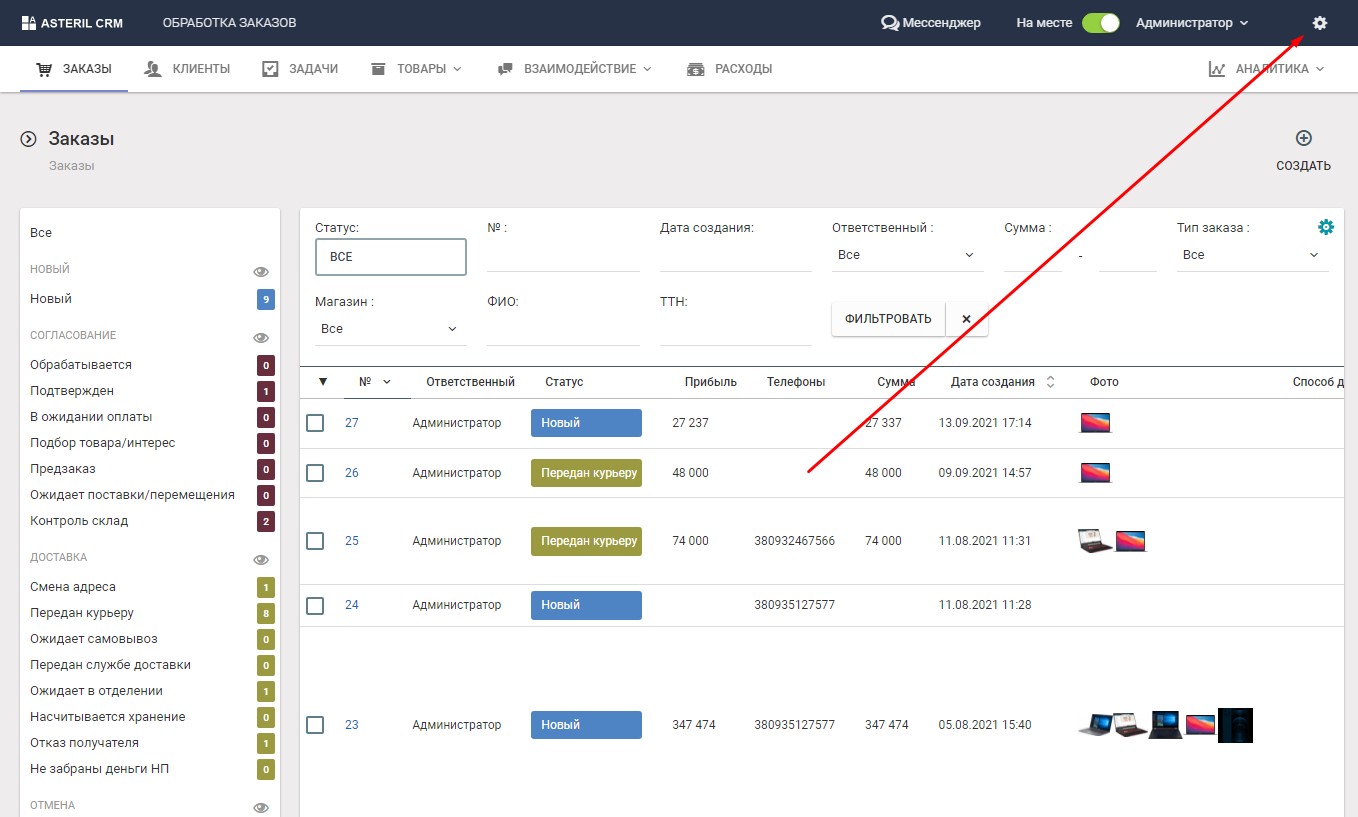

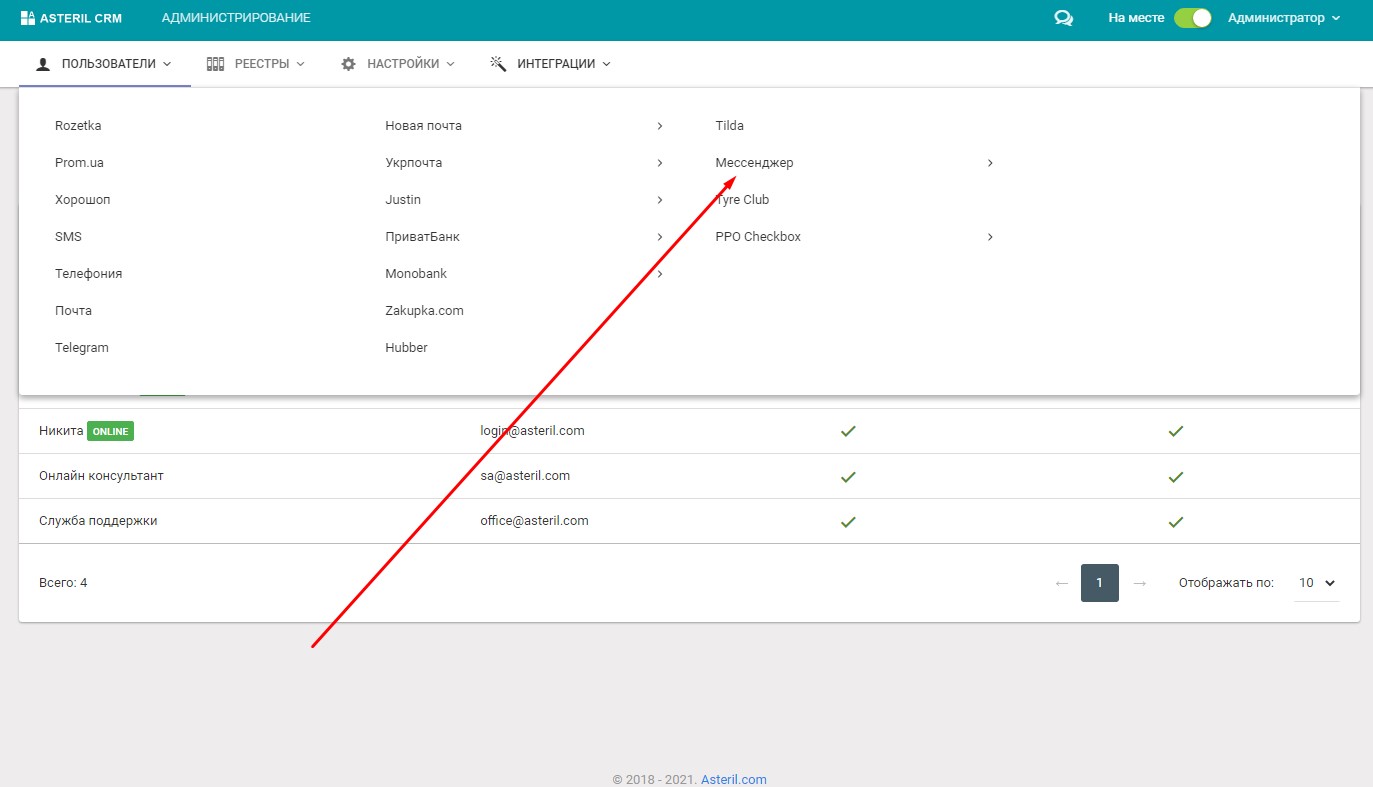
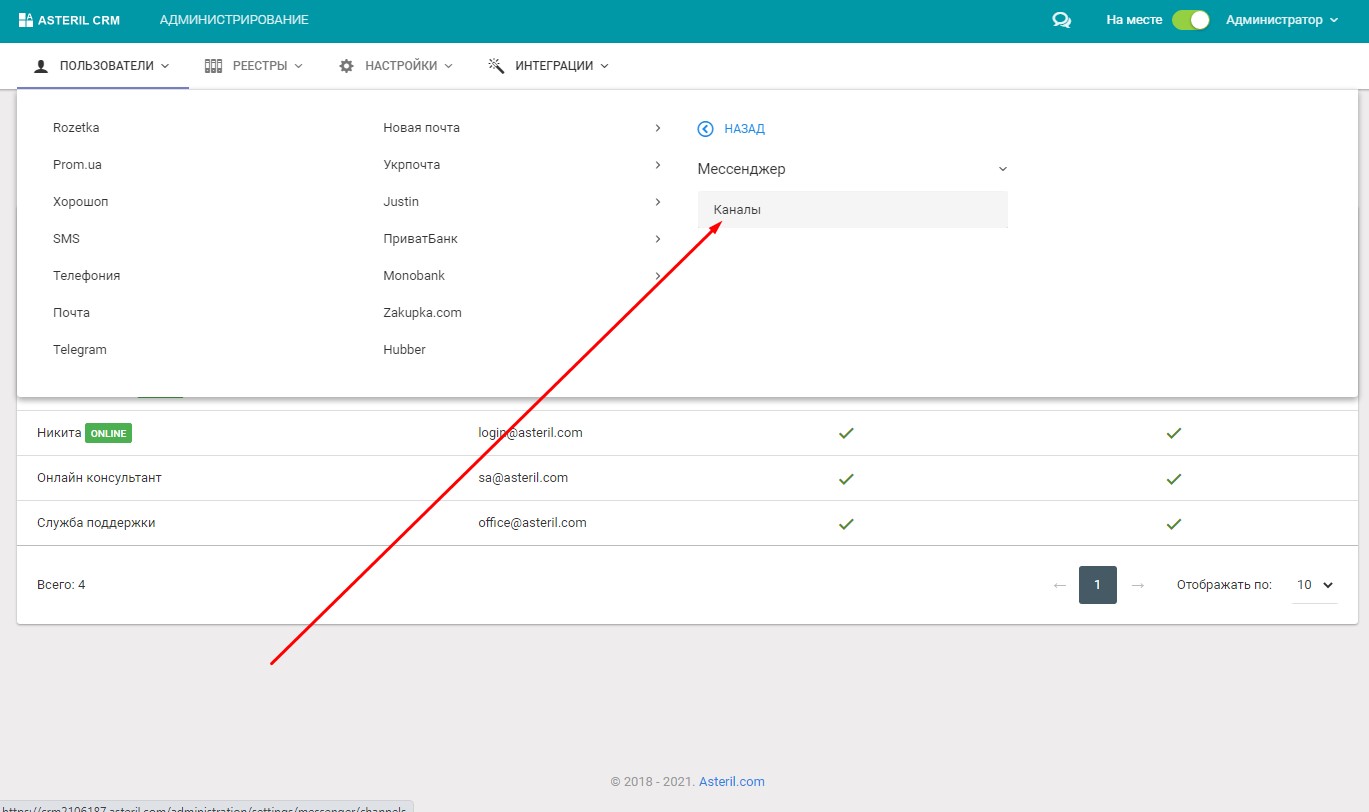
У верхньому правому куті натисніть “Створити”
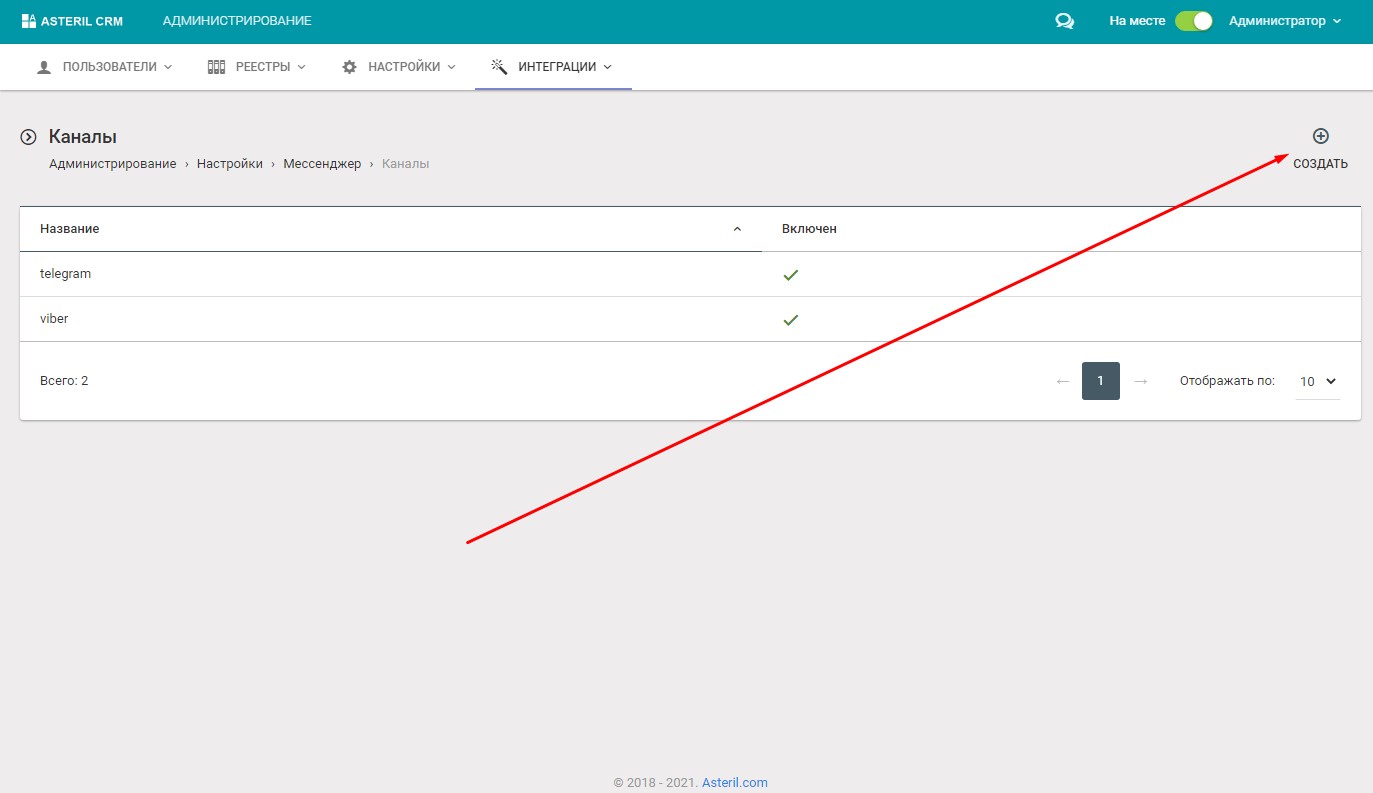
Введіть назву каналу, поставте галочку “Увімкнено”, виберіть джерело “Instagram” і натисніть “Зберегти”
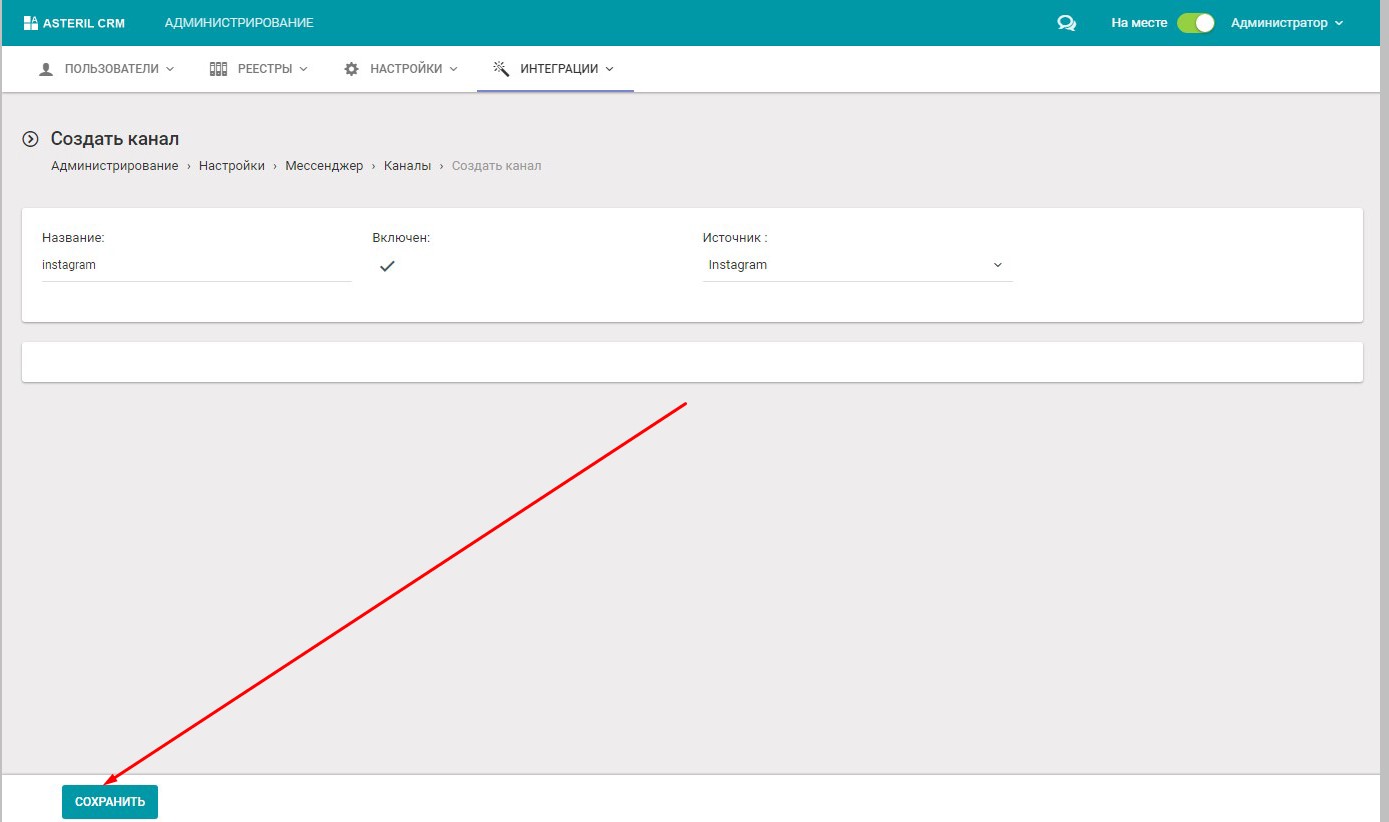
Після збереження з’явиться кнопка “Перейти до налаштувань облікового запису” на якій потрібно натиснути
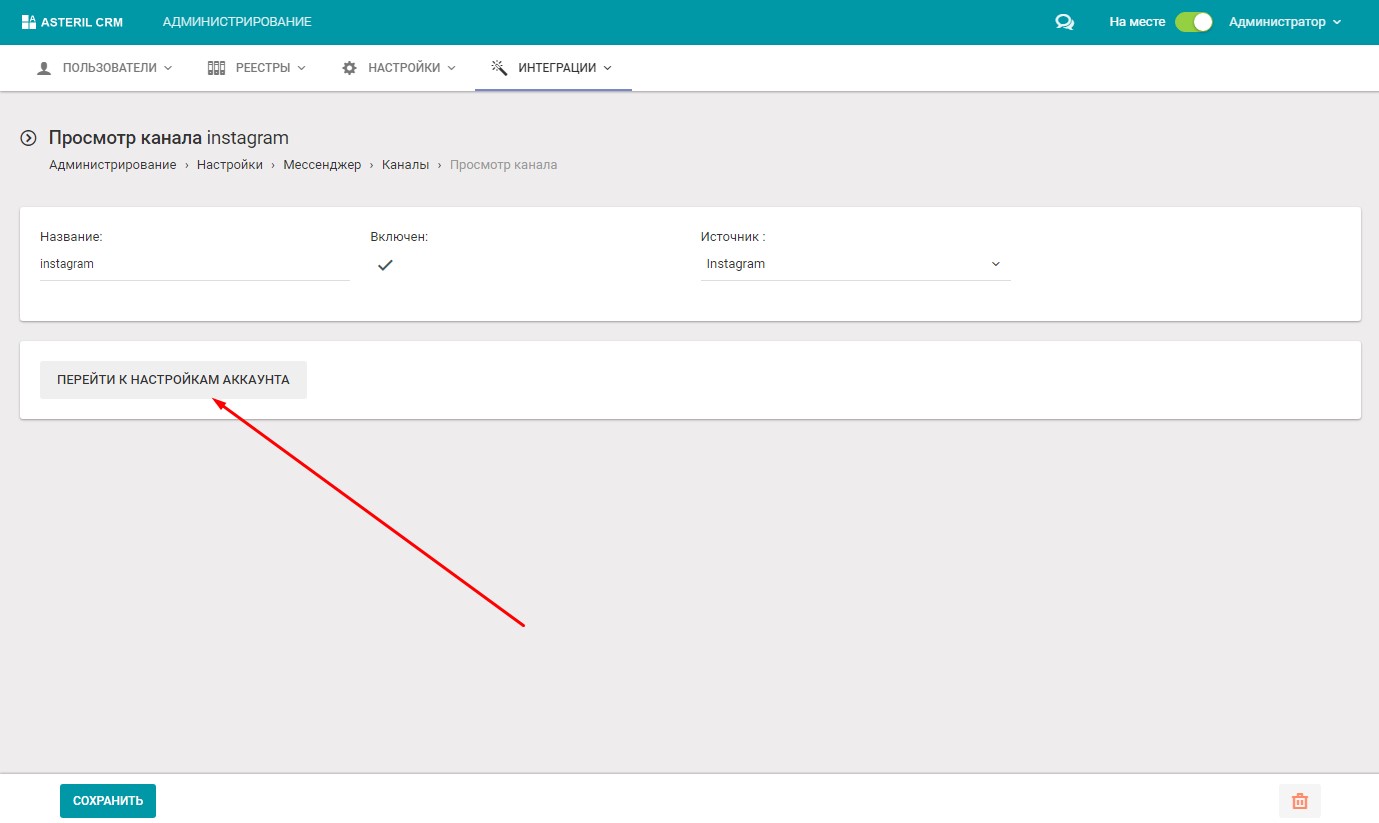
Натискаємо “Facebook авторизація”
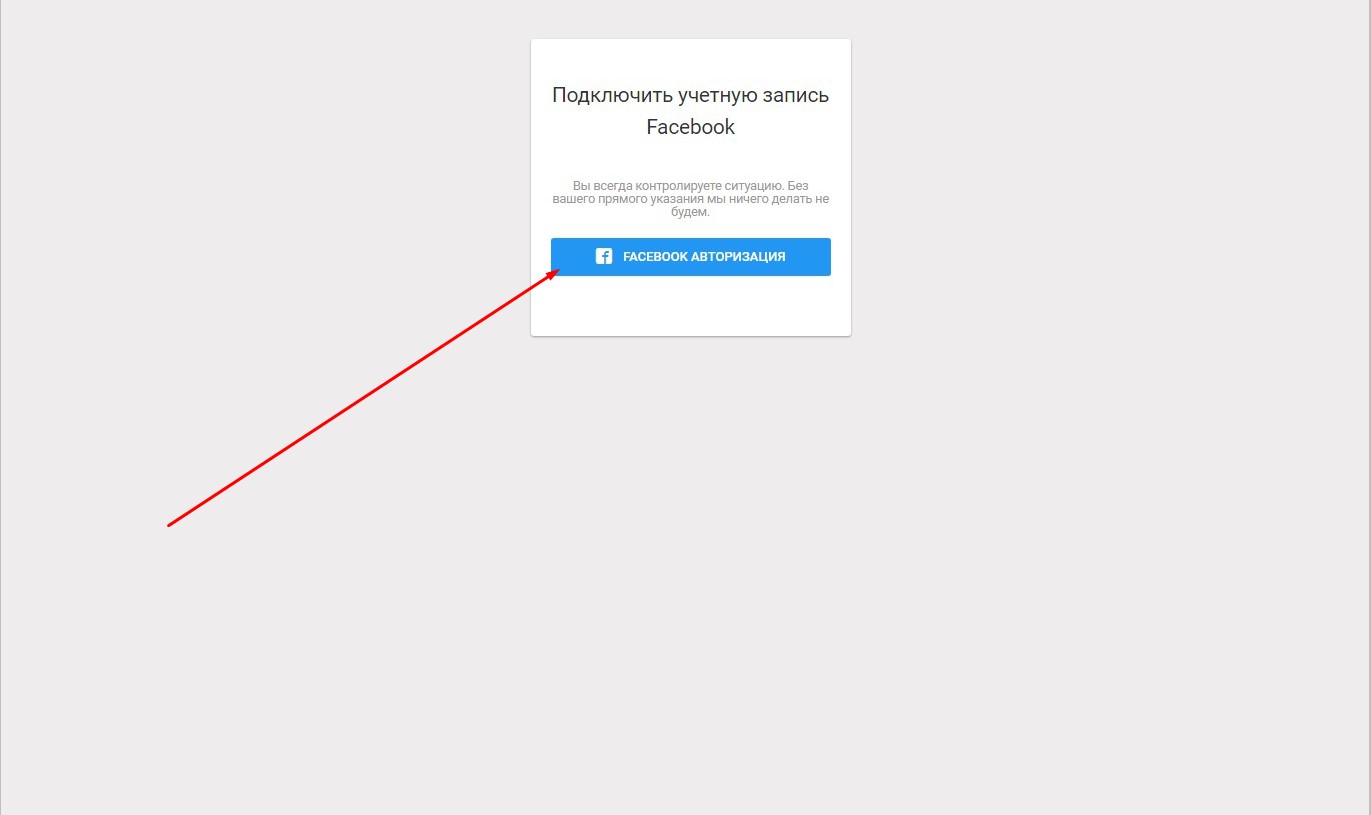
Вибираємо Facebook-аккаунт до якого підключений Instagram і який саме Instagram потрібно підключити якщо їх кілька
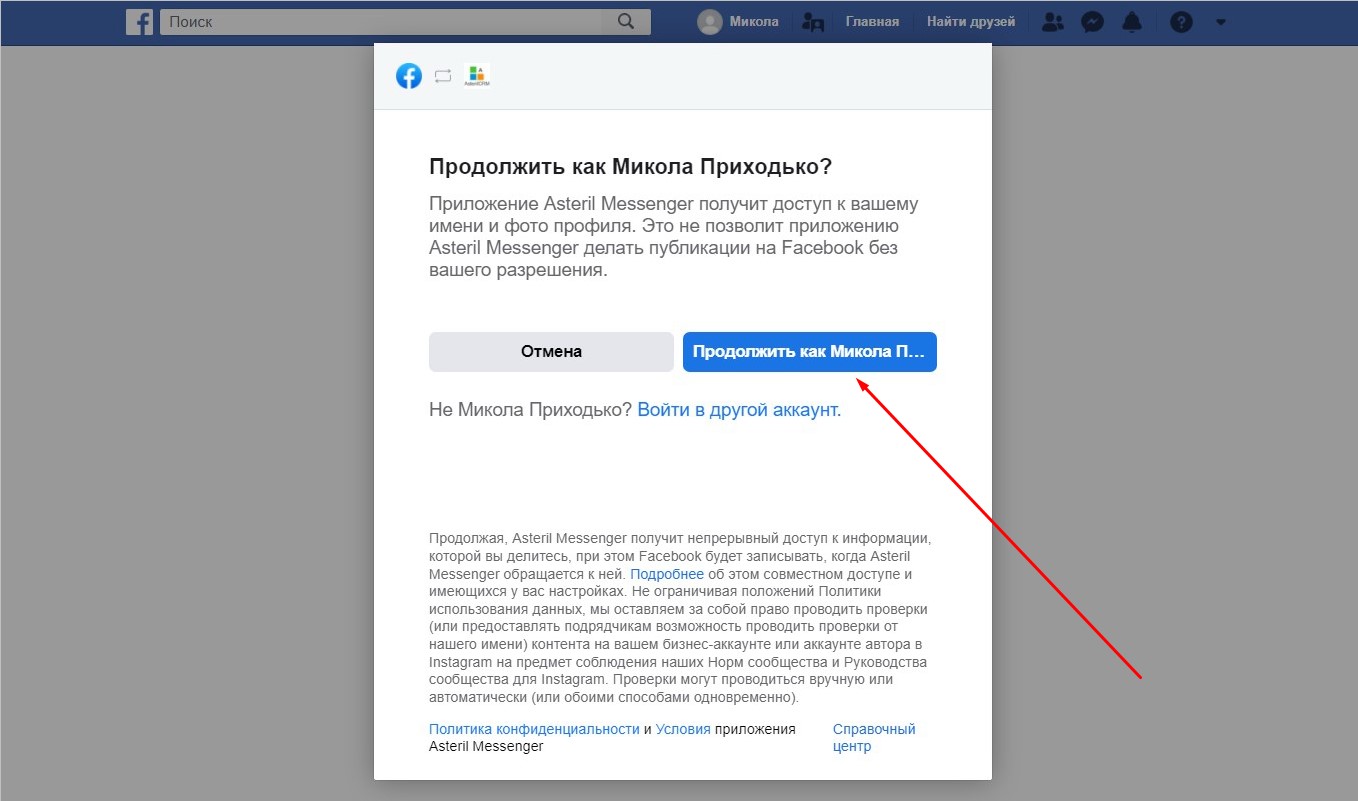
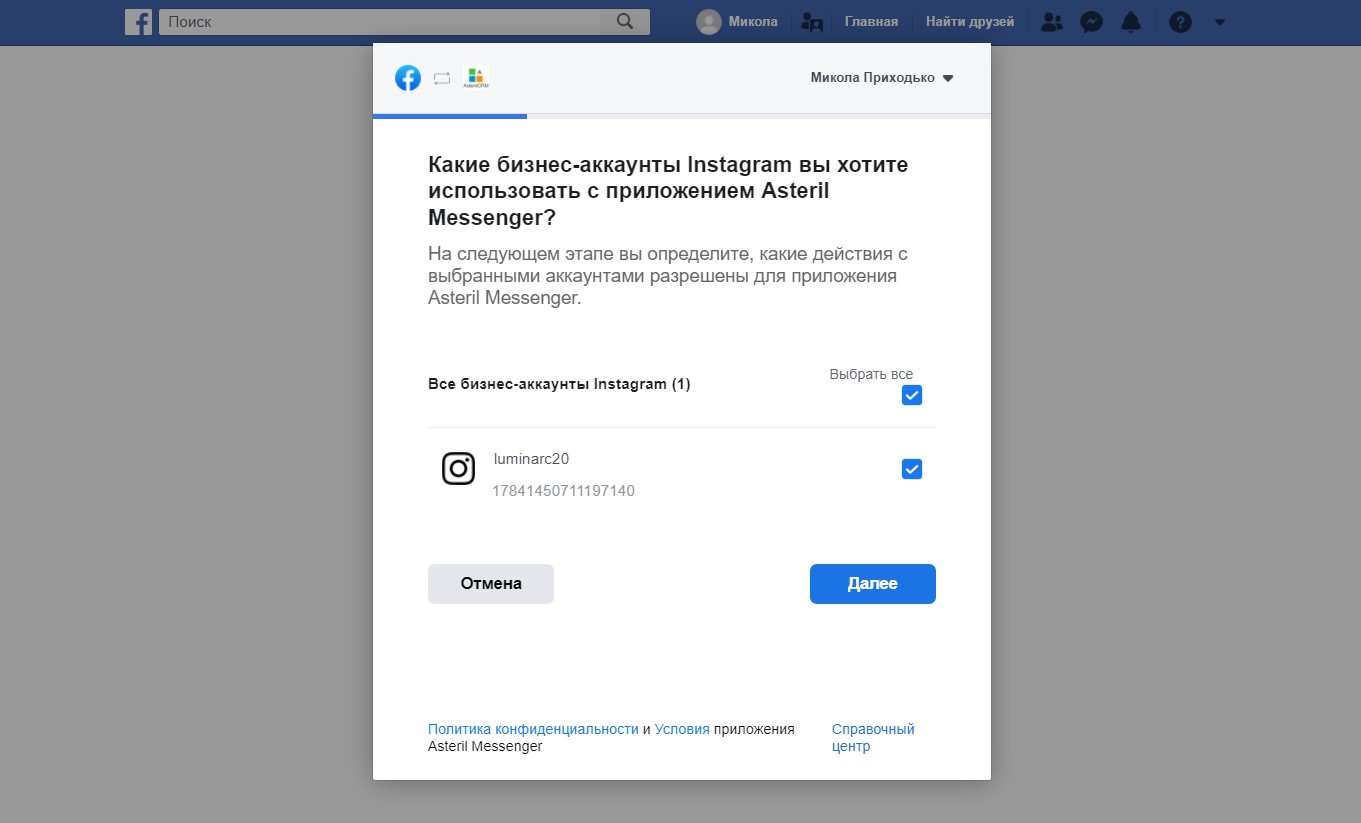
Вибираємо необхідні сторінки та натискаємо Далі
Важливо: Якщо на даному пункті у Вас не відображає сторінки потрібно зайти та перевірити підключення за посиланням у розділі Питання та відповіді
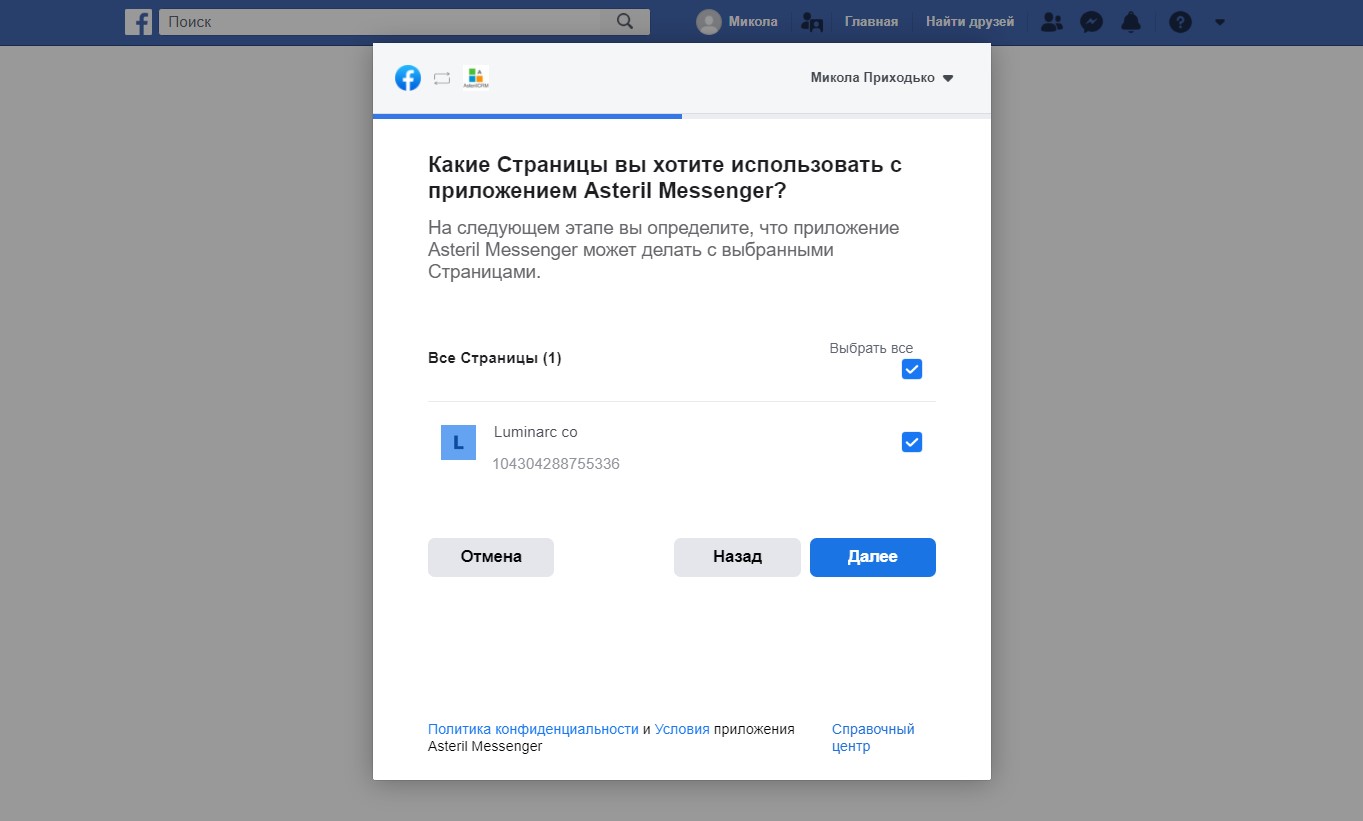
Для успішної інтеграції на цій сторінці потрібно залишити всі пункти в положенні “Так” та натиснути “Готово”
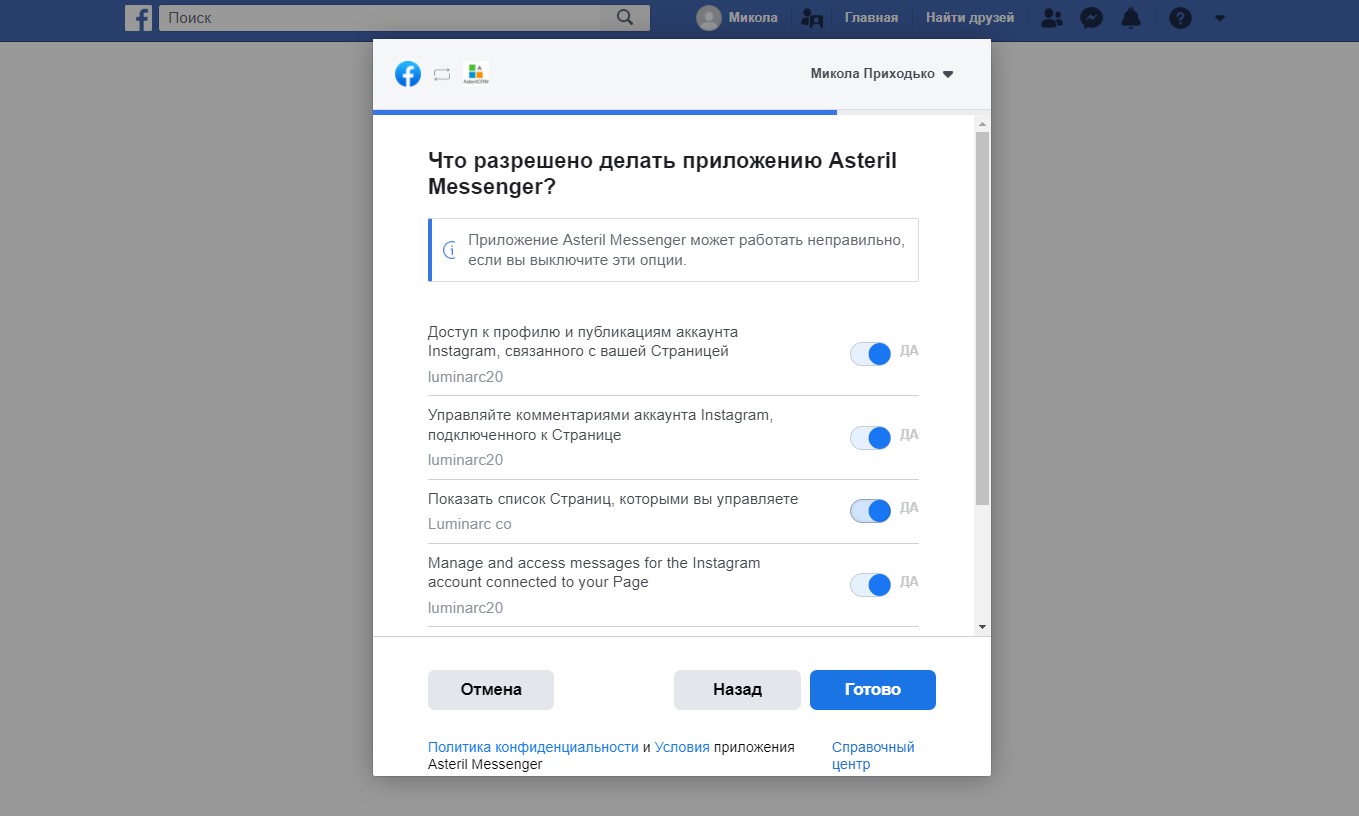
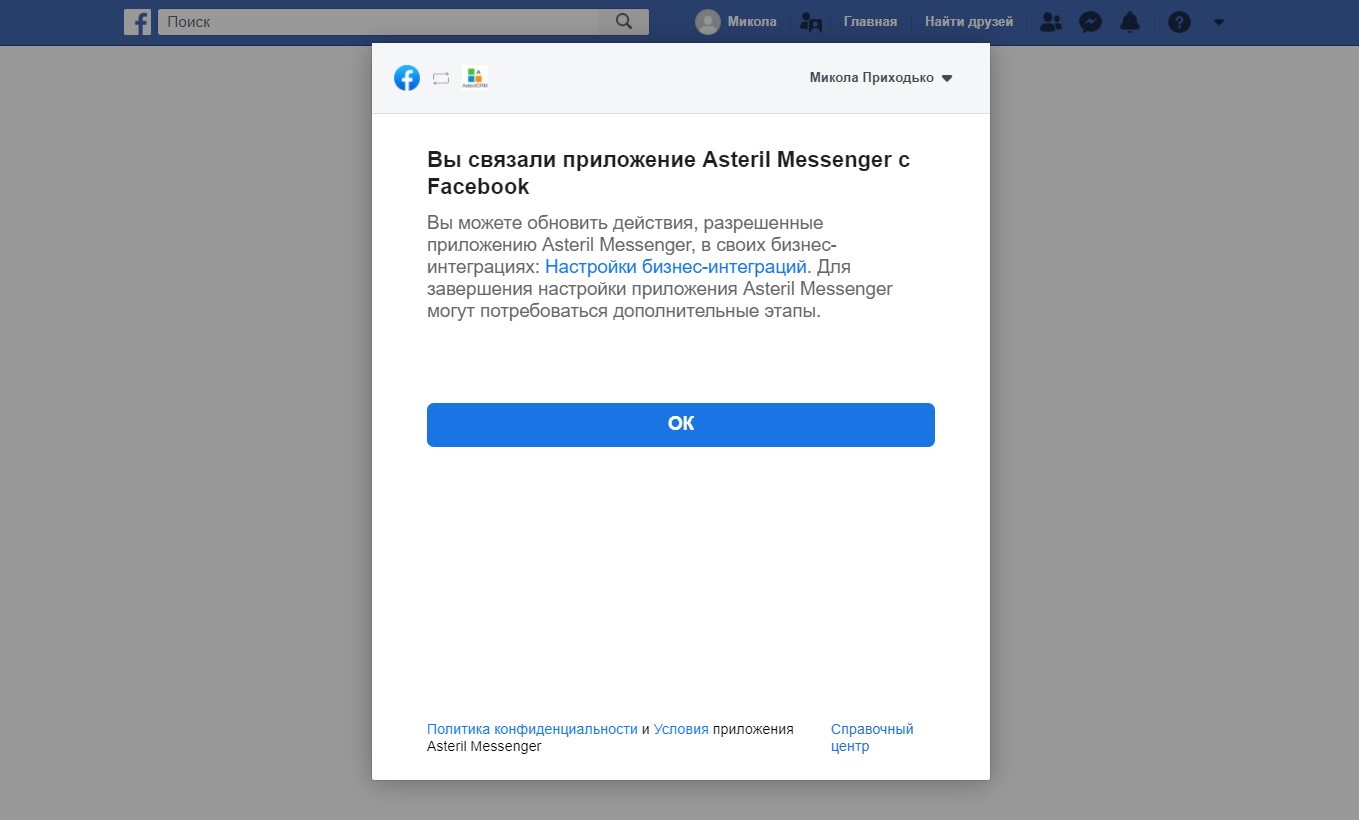
Після налаштування Вас переадресує Назад до AsterilCRM. Тепер можна відкривати месенджер та отримувати перші повідомлення від клієнтів
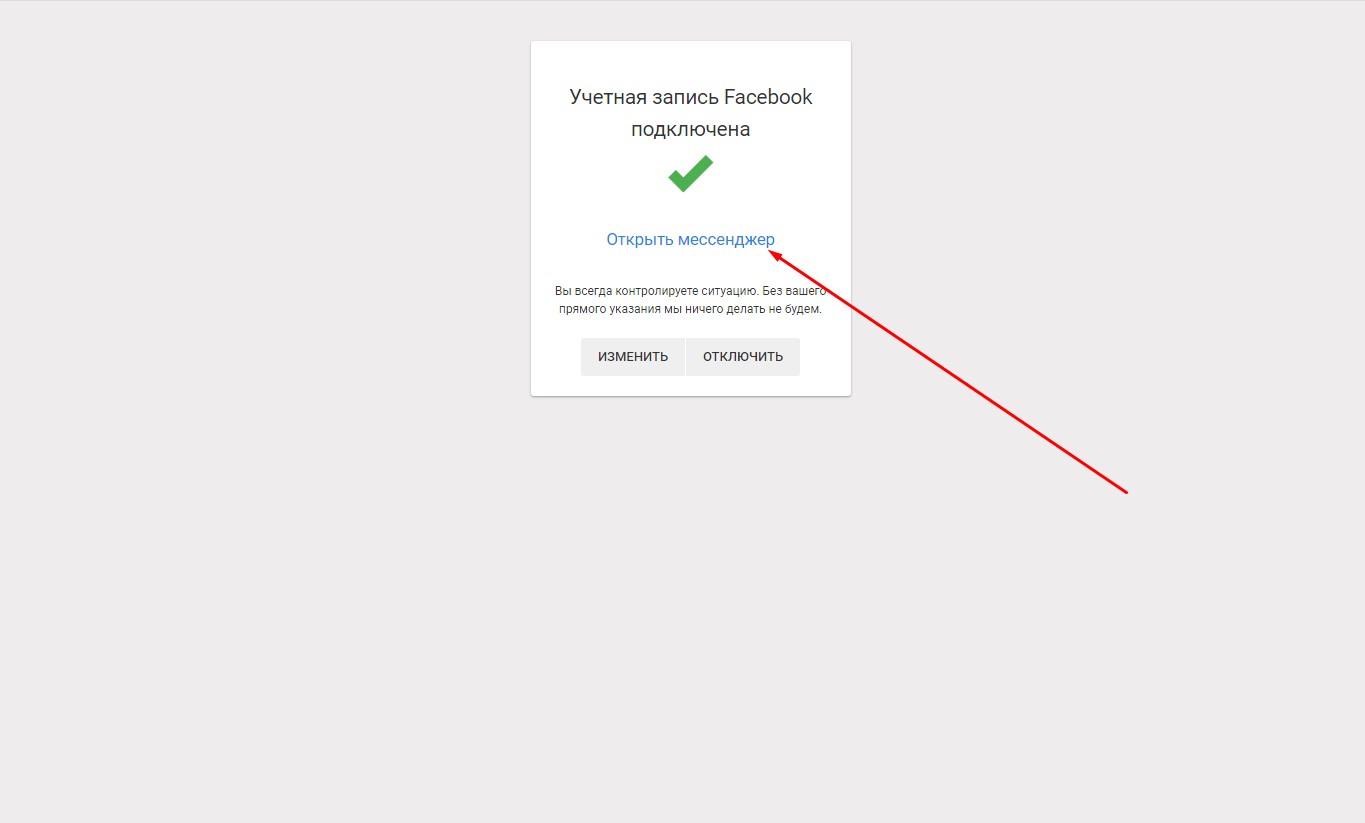
Готово!
Важливо
🔹API Instagram 🔹API Instagram не передає коментарі IGTV та рекламних постів
🔹Надсилати можна не більше 60 коментарів на годину
🔹Довжина повідомлення не повинна перевищувати 1000 символів
🔹API Instagram не дозволяє видаляти повідомлення
🔹Авторизація залишається активною протягом 60 днів, якщо перестали надходити повідомлення необхідно перепідключити заново.
Питання та відповіді
Що робити, якщо є кілька акаунтів в Instagram?
– Якщо є кілька облікових записів Instagram їх можна підключити на один Facebook-акаунт і тоді повідомлення будуть приходити в один канал, якщо потрібна можливість фільтрувати повідомлення від різних Instagram-сторінок їх можна підключити на окремі Facebook-акаунти
Як довго можна відповісти клієнту в Direct?
– Повідомлення в Direct можна написати клієнту лише протягом 7 днів після того, як він Вам востаннє писав. Після наступного повідомлення клієнта лічильник обнуляється
ВУ момент підключення при виборі Бізнес-акаунту Instagram порожньо
– Зайдіть до Вашого облікового запису Facebook і перейдіть до розділу «Сторінки». Виберіть сторінку, до якої Ви хочете підключити Instagram і перейдіть до розділу Налаштування, виберіть розділ Instagram і в правою частиною сторінки виберіть “Перевірити підключення”
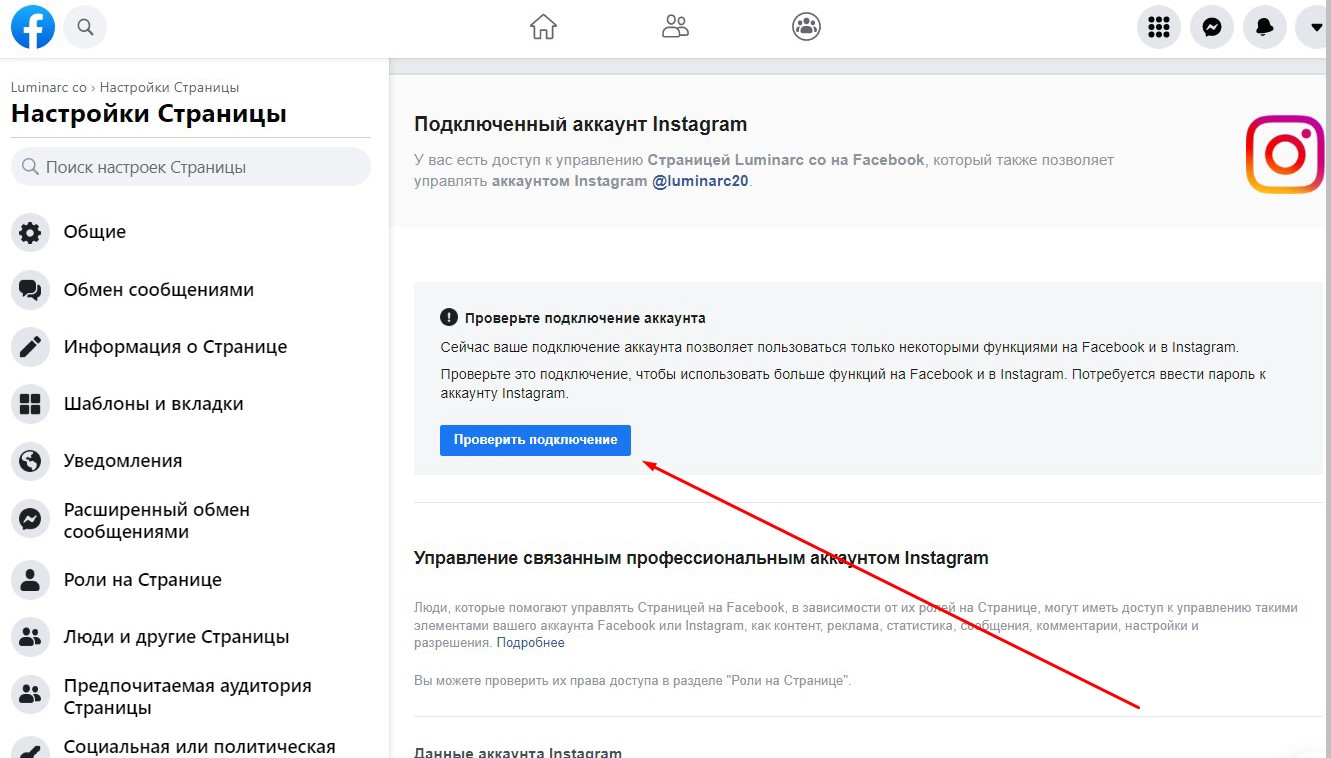
Якщо повідомлення не надходять
– Зайдіть до Вашого облікового запису Facebook і виберіть сторінку до якої підключено Instagram, перейдіть до папку Вхідні. Якщо у Вас з’явиться повідомлення, яке запитує про дозвіл на доступ до повідомлень Instagram – підтвердіть.
Якщо цей пункт Вам не допоміг:
Зайдіть на сторінку Facebook Установки – Розширений обмін повідомленнями
У блоці “Протокол передачі” потрібно вибрати пункт Instagram receiver та натиснути кнопку настроїти. У вікні потрібно вибирати Asteril Messenger і після цього закрити вікно.
І ще раз підключити обліковий запис у налаштуваннях CRM
Не відображаються емодзі/смайли в системі
Якщо у Вас Windows 7 і браузер Chrome завантажте додаток за посиланням.
